Удалить друга из Контакта. Как узнать, кто удалился. Почему друзья пропадают и как их восстановить
Не знаете, как удалить друга из Контакта? Из списка друзей исчезают люди? Хотите узнать, как удалить всех друзей ВКонтакте? Мы поможем вам решить все эти вопросы!
Сегодня, миллионы людей пользуются ресурсом ВКонтакте, и, пожалуй, все знают, как удалить друга из Контакта. Иногда, бывает так, что с течением времени у вас накапливается большой список знакомых на странице, причем некоторые из них уже заблокированы или удалены.
Если вам необходимо удалить много товарищей, то вы можете воспользоваться вспомогательными программами, которые помогут вам избавиться от ненужных страниц или удалить заблокированных друзей. Сегодня мы рассмотрим, как можно быстро удалить знакомых из «друзей» ВК.
Напомним, что удалить одного человека можно так:
- Находим нужную страницу.
- Под фотографией нажимаем «Удалить из друзей».
Выбираем «Убрать из друзей»
Разработчики социальной сети ВКонтакте не предусмотрели функции множественного удаления, поэтому если вам необходимо узнать, как удалить всех друзей ВК, то вы зашли по адресу.
Чтобы вам была доступна возможность множественного удаления, необходимо скачать программу для удаления друзей ВКонтакте VkBot, на сайте http://vkbot.ru/.
После установки данной проги для удаления друзей, вам будут доступны различные функции, при помощи которых вы легко сможете избавиться от ненужных вам страниц.
Интерфейс программы VkBot
Теперь рассмотрим подробнее, как избавиться от ваших знакомых с помощью программы для очистки:
- Нажимаем «Профиль».
- Далее «Друзья».
- В открывшейся вкладке функций, программа для чистки друзей предоставляет вам возможность проделать удаление по определённым критериям.
Чтобы выбрать необходимое вам удаление, просто нажмите на соответствующую кнопку.
Теперь вы знаете, как убрать знакомых или ненужных товарищей со своей страницы ВК.
Зачастую, случается так, что некоторые ваши знакомые исчезают из списка контактов. Если вы кого-то не обнаружили на своей странице, то наверняка он удалился из вашего списка. Причинами, почему удаляются друзья, могут выступать совершенно разные аспекты. Можно долго гадать, почему пропадают ваши друзья ВК, но скорее всего это вызвано неким недовольством вашей страницей. Если же вы считаете, что они пропали по иным причинам, то вам следует обратиться к администрации сайта. В случае если, это произошло по каким-то техническим причинам, то они расскажут вам, как восстановить друзей.
Рассмотрим, как узнать кто удалился из друзей ВКонтакте:
- Заходим на свою страницу и нажимая в программе VkBot «Профиль».
- Нажимаем «Друзья».
- Нажимаем «Кто удалился из друзей».
Теперь вы в курсе, как узнать, кто удалился из друзей ВКонтакте и как удалить несколько, или сразу все позиции из списка. Благодаря программе VkBot вы можете с легкостью посмотреть, кто удалился из друзей ВКонтакте всего одним кликом мышки. К вашим услугам целый набор полезных функций, которые значительно упростят взаимодействие в социальной сети ВКонтакте. Если ваши знакомые удалились сами, то это означает, что им пришлась не по нраву ваша страница или информация, которая располагается на ней.
Автор: Олеся Косилова
Как убрать друзей из контакта. Как быстро удалить друзей ВКонтакте с помощью программы. Как удалить заблокированных друзей Вконтакте
Здравствуйте! Уверенна, у каждого из Вас в социальной сети Вконтакте большое количество друзей. Лично я не часто заглядываю в этот список. Но если Вы все же решили его просмотреть, то обнаружите, что много пользователей заблокировано, кто-то удалил свою страницу, а кого-то Вы вообще не знаете.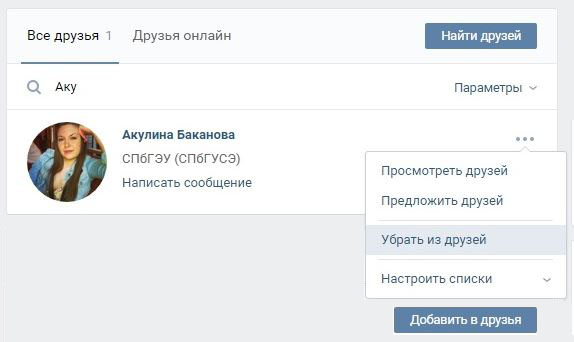
Поэтому давайте будем разбираться, как можно убрать друзей со своей странички Вконтакте с компьютера или через приложение на телефоне. Также покажу, как, используя расширение Instrumentum и приложение AutoVK, можно быстро очистить перечень полностью.
Процесс удаления
Откройте браузер на компьютере или ноутбуке и зайдите на свою страницу в вк. Затем в меню слева кликните по пункту «Друзья». Откроется весь список. Найдите человека, которого хотите удалить, нажмите напротив него на три вертикальные точки и выберите из открывшегося списка «Убрать из друзей».
После этого, пользователь станет бледного цвета. До первого обновления данной страницы в браузере, у Вас есть возможность отменить свое действие, нажав на соответствующую кнопку.
Убрать человека из списка можно и зайдя к нему на страничку. Под аватаркой есть кнопочка «У Вас в друзьях», нажмите на нее. Дальше выберите из списка «Убрать из друзей».
Как удалить всех друзей сразу
Если же Вы решили удалить свою страничку Вконтакте и хотите полностью очистить перечень своих товарищей, то удалять их способом, который описан в первом пункте, придется долго. Очистить перечень друзей быстро можно, используя различные приложения и расширения. Давайте парочку рассмотрим.
Расширение Instrumentum
После того, как расширение будет установлено, нажмите на его значок в правом верхнем углу браузера. Затем нажмите по кнопочке «Моя страница».
Отмечаем маркером пункт «Удалить всех друзей» и кликаем по кнопочке «Очистить список ….».
Как видите, в расширении много вариантов для очистки друзей в вк. Можете удалить только заблокированных пользователей, тех, кого Вы не добавили ни в один из списков (родственники, коллеги и прочее), или удалить всех людей из определенного списка.
Используя программу AutoVK
Если же Вы не пользуетесь браузером Google Chrome, тогда убрать всех сразу можно используя приложение AutoVK. Скачать его можно в Интернете с официального сайта (адрес можете посмотреть на скриншоте справа внизу).
Скачать его можно в Интернете с официального сайта (адрес можете посмотреть на скриншоте справа внизу).
Установите приложение и запустите программу. В поля «Логин» и «Пароль» введите свои данные от страницы Вконтакте, затем нажмите «Авторизация». Если все получилось и страница успешно авторизирована, Ваше имя появится в левом нижнем углу окна программы.
Теперь кликните по изображению с человечками, которое подписано «Друзья».
Из выпадающего списка выбираем пункт «Всех друзей» и нажимаем «Удалить».
Здесь так же, как и в предыдущем способе, можно не удалять всех пользователей, а удалить, например, только тех, кого Вы заблокировали, или общих с определенным человеком.
С телефона
Откройте боковое меню и кликните в нем по пункту «Друзья».
Социальная сеть вконтакте давно стала главной в рейтинге популярных и многочисленных. И если поначалу вконтакте не имела некоторых важных опций, сейчас они появились и радуют всех. Важной является функция добавления и удаления друзей. Кстати, последняя может оказаться очень нужной в связи с навязчивыми сообщениями или по личным причинам. Поэтому в данной публикации мы рассмотрим, как удалить друга в контакте?
Заявка на дружбу
Если у вас появилось уведомление возле вкладки «Мои друзья», значит, кто-то проявил желание добавить вас.
Вы можете ознакомиться со страницей данного человека, прежде чем дать согласие на дружбу.
Если он у вас вызвал сомнение или вы просто не желаете иметь его в данном списке, можно просто отклонить заявку.
Для этого сделайте следующее:
- Откройте «Мои друзья».
- Выберите вкладку «Новые заявки».
- Из предложенного выбора «Добавить в друзья» и «Оставить в подписчиках» выберите последний.
Больше вы не будете видеть этого человека в друзьях, однако его анкета перейдет в раздел «Все подписчики».
Убрать из этого раздела человека самостоятельно вы не можете, пока он сам не изъявит желание отписаться от вашей страницы.
Но есть маленький секрет и тут. Для этого нужно занести его непосредственно в черный список, а через некоторое время выполнить выход и повторный вход на сайт. Кстати, если вам нужно разобраться, как удалить группу в контакте, вы можете найти данную информацию у нас. Благодаря предложенной инструкции это можно в любое удобное время сделать так же легко.
Удаление из списка существующих друзей
Если в вашем списке есть пользователь, с которым вы уже не хотите продолжать общение и оставлять его в разделе своих друзей, вы можете просто убрать его. Для этого:
- Откройте пункт меню «Мои друзья».
- Найдите человека, которого хотите удалить.
- В меню рядом с его именем, либо фотографией выберите пункт «Убрать из друзей».
- Нажмите на него.
После этого пользователь больше не будет виден в списке. Сайт предусмотрел то, что эту функцию можно выбрать ошибочно и поэтому вместо меню сразу после удаления вы увидите только один пункт – «Вернуть в друзья».
Нажав на него, человек автоматически появится в разделе «Мои друзья» и для этого вам не нужно повторно подавать ему заявку. По такому же принципу вы можете решить вопрос как восстановить переписку в контакте, если удалили ее по ошибке.
Если вы вовсе не хотите больше пользоваться сайтом, тогда прочитайте статью, как удалить страницу в контакте. Но делать этого не рекомендуем, ведь друзья вконтакте обязательно станут за вами скучать!
Добрый день, друзья. В этой статье мы узнаем, как удалить друга ВКонтакте и куда попадают все ваши удаленные друзья, а заодно посмотрим, как узнать, кто удалился из друзей.
В одной из прошлых статей мы разобрали, кто такие , а также, как . Давайте сейчас посмотрим, как удалять пользователей из списка ваших друзей.
Как удалить друга ВКонтакте
Зачем нужно удалять пользователей из списка друзей? Причин может быть много. Например, человек добавляется к вам в друзья и начинает навязчиво предлагать вступить в группу, рекламировать что-то, донимать неинтересной вам информацией. Или вы хотите просто почистить список друзей – при просмотре видно, что там много забаненных и удаленных пользователей. Удалить друга ВКонтакте можно двумя способами:
Или вы хотите просто почистить список друзей – при просмотре видно, что там много забаненных и удаленных пользователей. Удалить друга ВКонтакте можно двумя способами:
- прямо из списка друзей;
- со страницы пользователя;
Первый способ . Заходим в раздел друзья и выбираем нужного вам пользователя или находим его через поиск.
Выбираем в выпадающем меню пункт “Убрать пользователя из друзей”.
После того, как вы удалите человека из списка друзей, будет доступна функция отмены операции. После обновления или закрытия страницы отменить действие будет невозможно !
Второй способ . Заходим на и в выпадающем меню под аватаркой выбираем пункт “Убрать из друзей”
После совершения операции вы увидите сообщение под аватаром, что удаленный друг стал вашим подписчиком, и вновь станет доступной кнопка “Добавить в друзья”.
Удалять друзей можно также и из списков. Допустим, у вас есть список “Коллеги”, в котором находится три друга. Если вы перейдете к списку, то там также будет доступна функция “Убрать из друзей”.
Иногда люди спрашивают – можно ли удалить всех друзей сразу, одним действием. В новой версии ВКонтакте такой возможности теперь нет. Раньше была программа VKbot, но на данный момент она недоступна.
Удаленные друзья ВКонтакте
После того, как вы удалите пользователя из списка друзей, он попадает в раздел “Заявки друзья”. Посмотреть весь список удаленных друзей можно, перейдя в раздел “Друзья”-“Заявки в друзья”- вкладка “Входящие”.
Заявки удалять нельзя, они сохраняются для статистики страницы. В любой момент вы можете передумать и быстро из раздела заявок “восстановить в правах” удаленного друга.
Примечание.
Иногда под удаленными друзьями подразумевают тех, кого забанил сам ВК. Чаще всего это левые страницы, которые создаются для временного заработка или раскрутки групп и публичных страниц ВКонтакте. Такие странички, как правило, живут недолго, а после в списке ваших друзей появляются эдакие “собачки с глазами-крестиками”. Желательно регулярно чистить список друзей и удалять таких “удаленных” друзей. Если в списке ваших друзей много забаненных пользователей, то о странице может сложится не очень хорошее впечатление.
Желательно регулярно чистить список друзей и удалять таких “удаленных” друзей. Если в списке ваших друзей много забаненных пользователей, то о странице может сложится не очень хорошее впечатление.
Как узнать, кто удалился из друзей
После того, как кто-то из пользователей удалился из списка ваших друзей, он становится вашим подписчиком. Чтобы узнать, кто перестал быть вашим другом, нужно перейти в раздел “Друзья” – подраздел “Заявки в друзья” – вкладка “Исходящие”. Здесь вы увидите список ваших подписчиков – всех тех, чью заявку вы не одобрили либо тех, кто сам перестал быть вашим другом.
Подписчики располагаются в хронологическом порядке (сверху – самые последние). Если вы лично никого не убирали из списка ваших друзей, то сверху будут отображаться как раз те, кто недавно вышел из списка ваших друзей.
Кстати, во вкладке “Исходящие” можно отписаться от подписчиков, нажав на соответствующую кнопку. После этого в перестанут появляться обновления и новости данного пользователя.
Инструкция
Социальные сети и менеджеры онлайн-общения устроены по-разному. Во многих популярных социальных сетях добавление пользователя в список контактов происходит исключительно после его согласия. Сервисы ICQ позволяют иметь -листе аккаунт, который не внес вас в список своих друзей. Многие френдленты предоставляют возможность быть потенциальным другом пользователя, при этом оставаясь в его « », но не входя в список близких друзей. Способ удаления человека из списка контактов зависит от индивидуальной концепции сайта.
Подавая заявку в друзья на популярном сайте «Вконтакте», пользователь сначала попадает в список «подписчиков» интересующего его человека. Соответственно, удаляя чей-либо аккаунт из друзей, вы перемещаете его в область подписчиков. Он не сможет просматривать информацию, закрытую вами в настройках приватности, но ваши открытые обновления будут появляться у него в списке «новостей». Чтобы проделать такую операцию по удалению из друзей, откройте страницу пользователя и найдите запись «Пользователь у Вас в друзьях», которая находится под аватаром страницы. Если навести курсор на эту запись, можно увидеть появляющуюся ссылку «Удалить пользователя из друзей». Нажмите на нее, и вы больше не будете в списке друзей данного человека, ровно как и его не будет в вашей френдленте. Удалить человека из «Вконтакте» можно и другим способом. Откройте общий список друзей, найдите нужную вам страницу и нажмите кнопку «Убрать из друзей», которая находится справа от фотографии пользователя.
Если навести курсор на эту запись, можно увидеть появляющуюся ссылку «Удалить пользователя из друзей». Нажмите на нее, и вы больше не будете в списке друзей данного человека, ровно как и его не будет в вашей френдленте. Удалить человека из «Вконтакте» можно и другим способом. Откройте общий список друзей, найдите нужную вам страницу и нажмите кнопку «Убрать из друзей», которая находится справа от фотографии пользователя.
Аналогичным образом проходит удаление из друзей из всемирной социальной сети «Facebook». Вы можете , нажав на соответствующую кнопку под его фотографией на главной странице аккаунта, а можете сделать это и в общем списке своих друзей. Помните, что удаляя человека из своего списка контактов, вы удаляетесь и из его френдленты, и теперь информация со страницы этого человека будет закрыта от вас.
Менеджеры общения, поддерживающие контакты ICQ, работают принципу. Вы можете удалиться из списка друзей, при этом оставив данный аккаунт в списке своих собеседников. Чтобы это сделать в программах QIP, ICQ и им подобных, откройте общий список контактов. Наведите курсор на логин того человека, из списка которого хотите удалиться. Нажмите на него правой кнопкой мыши. В появившемся контекстном меню выберите команду «Удалить себя из списка » и кликните на эту кнопку мышкой. Подтвердите свои действия, нажав на кнопку «Удалить» в появившемся окне, уточняющем ваше решение. Теперь ваше имя не будет появляться в списке контактов данного пользователя, но его имя по-прежнему останется в списке ваших собеседников. Избавиться от него вы можете, нажав кнопку «Удалить » в контекстном меню программы.
Источники:
- как вконтакте удалить себя из списка друзей
Mail.Ru Агент является удобным онлайн-сервисом, позволяющим общаться с друзьями и родственниками как при помощи текстовых сообщений, так и видеозвонков. Если по какой-либо причине общение посредством данной программы для вас стало неактуальным, вы можете ее просто удалить.
Инструкция
В первую очередь отключите Mail. Ru Агент. Затем на своем компьютере зайдите в «Пуск» и нажмите пункт «Панель управления». В открывшемся списке найдите и нажмите на сервис «Программы и компоненты». Перед вами появится ряд программ, которые вы ранее устанавливали на свой компьютер. Выберите Mail.Ru Агент и в верхней части окна нажмите «Удалить». После этого программа и все ее компоненты будут удалены с вашего компьютера.
Ru Агент. Затем на своем компьютере зайдите в «Пуск» и нажмите пункт «Панель управления». В открывшемся списке найдите и нажмите на сервис «Программы и компоненты». Перед вами появится ряд программ, которые вы ранее устанавливали на свой компьютер. Выберите Mail.Ru Агент и в верхней части окна нажмите «Удалить». После этого программа и все ее компоненты будут удалены с вашего компьютера.
Другой способ. Зайдите в меню «Пуск»/«Компьютер» и нажмите на диск С, так как именно на нем автоматически сохраняются установленные на компьютер программы. Из открывшегося списка выберите папку Program files, в ней найдите ярлык Mail.Ru Агент и удалите его. Но при удалении программы данным способом в компьютере могут остаться некоторые ее элементы, мешающие работе.
Зайдите в настройки программы Mail.Ru Агент и снимите галочку с команды «Запускать программу при включении компьютера». Затем перезагрузите компьютер. Далее зайдите в меню «Пуск»/«Компьютер» и нажмите на диск С, так как именно на нем автоматически сохраняются установленные на компьютер программы. Из открывшегося списка выберите папку Program files, найдите ярлык Mail.Ru Агент и удалите его. После этого запустите программу чистки реестра, она удалит все ассоциированные с программой файлы (например, Neo Utilitus).
Видео по теме
Полезный совет
Вы можете и не удалять программу Mail.Ru Агент со своего компьютера, вполне возможно, что она вам еще пригодится. Просто отключите ее автоматический запуск при включении компьютера и уберите ярлык с рабочего стола.
Если вы не хотите пользоваться больше своим аккаунтом в Mail.Ru Агент, просто зарегистрируйтесь заново, придумав новый логин и пароль, и продолжайте общаться. А про старый аккаунт можете просто забыть. Со временем он будет заблокирован администрацией сервиса за неиспользование.
Если вам начинает казаться, что общение в социальной сети отнимает слишком много времени, или материалы, загруженные на станицу Facebook, могут создать неверное представление о вас у актуального или потенциального работодателя, аккаунт можно удалить.
Вам понадобится
Инструкция
Для временной деактивации аккаунта или отправки запроса на его удаление без возможности восстановления вам потребуется войти на Facebook. Откройте в одной из вкладок браузера страницу этой социальной сети и укажите свой логин и пароль в полях формы для входа.
В качестве логина на Facebook выступает адрес электронной почты или номер мобильного телефона. Если вы не можете вспомнить пароль, воспользуйтесь опцией «Забыли пароль?». Она доступна под полем для ввода пароля. Ссылка, пройдя по которой вы получите возможность изменить забытый пароль, будет отправлена вам на электронный адрес, указанный при регистрации.
Откройте настройки своего аккаунта. Для этого нажмите на кнопку в виде стрелки в правой части главного меню, которое можно заметить в верхней области страницы. Выберите из раскрывающегося списка, развернутого нажатием на кнопку, пункт «Настройки аккаунта». Перейдите к вкладке «Безопасность», выбрав эту опцию в левой части страницы и кликните по ссылке «Деактивировать аккаунт», которая расположена под списком настроек, доступных для редактирования.
Укажите причину, по которой вы уходите с Facebook, выбрав пункт из списка, расположенного под аватарками пользователей, случайным образом выбранных из вашего списка друзей. Если вы на самом деле намерены отключить аккаунт, активируйте любой пункт из списка. После указания причины откроется окно со ссылкой на раздел справочной информации, который должен помочь решить проблему, по причине которой вы покидаете социальную сеть. При выборе варианта «Другие» вам придется указать причину в текстовом поле.
Указав убедительную причину своего ухода, кликните по кнопке «Подтвердить». В открывшемся окне введите свой пароль. В окне, которое откроется после этого, введите капчу. Ваш аккаунт будет деактивирован, а в папке «Входящие» электронной почты вы обнаружите сообщение с инструкцией для повторной его активации.
Для отправки запроса на удаление аккаунта без возможности его восстановить воспользуйтесь опцией «Помощь» из главного меню. Кликните по пункту «Основы Facebook» в открывшемся окне и выберите опцию «Настройки аккаунта и удаление». Разверните пункт с инструкциями по удалению аккаунта и перейдите по ссылке для отправки запроса.
Кликните по пункту «Основы Facebook» в открывшемся окне и выберите опцию «Настройки аккаунта и удаление». Разверните пункт с инструкциями по удалению аккаунта и перейдите по ссылке для отправки запроса.
Видео по теме
Источники:
У каждого пользователя персонального компьютера может быть несколько профилей в социальных сетях. Некоторые юзеры создают аккаунты для общения с друзьями, коллегами, преследуют иные цели – заходить на страницы других пользователей. Однако рано или поздно перед пользователем может возникнуть ситуация, когда нужно окончательно распрощаться со своей страницей на сайте. И тогда у участника социальной сети возникает вопрос: как это сделать? Оказывается, что убрать страницу из «Одноклассников» несложно.
Но перед тем как окончательно удалить свой аккаунт с сайта, хорошо подумайте. Ведь, если вы через несколько месяцев решите вернуться в «Одноклассники», вам снова придется осуществлять процедуры регистрации, поиска и добавления друзей. К тому же, удалив свой профиль, вы раз и потеряете прежние статусы, оценки, комментарии, фотографии, а также результаты и достижения в играх и иных сервисных приложениях.
Но если вы все же решили покинуть сайт, то вам все равно еще раз придется зайти на собственную личную страницу. Для этого введите на главной странице «Одноклассников» свои учетные данные: логин и пароль. Затем, прокрутив колесико мышки, опуститесь вниз страницы и в прилагаемом перечне ссылок сервиса в правой колонке (восьмая строчка сверху) найдите пункт «Регламент».
Кликните по надписи и перейдите на следующую страницу, где вам будет предложено познакомится с условиями использования сервиса (то есть его регламентом). Пройдите в самый конец текста и последней строчке найдите надпись «Отказаться от услуг». В списке она – последняя. Если вы не изменили решение и все-таки собираетесь покидать сайт, нажмите эту кнопку.
В следующем окне вам нужно будет указать причину, по которой вы собираетесь удалять профиль. Для этого просто поставьте галочку напротив наиболее подходящего для вас пункта. Для вашего удобства создатели социального сервиса общения указали несколько возможных причин. В том числе — желание создать новый профиль, взлом аккаунта и потеря на странице всей имеющейся информации, прекращение пользования социальными сетями, переход к другой социальной сети. Укажите нужный пункт. После чего ниже, в соответствующем окне, напишите пароль, который вы использовали для входа на сайт, и кликните ссылку с надписью «Удалить навсегда».
Для этого просто поставьте галочку напротив наиболее подходящего для вас пункта. Для вашего удобства создатели социального сервиса общения указали несколько возможных причин. В том числе — желание создать новый профиль, взлом аккаунта и потеря на странице всей имеющейся информации, прекращение пользования социальными сетями, переход к другой социальной сети. Укажите нужный пункт. После чего ниже, в соответствующем окне, напишите пароль, который вы использовали для входа на сайт, и кликните ссылку с надписью «Удалить навсегда».
Помните, что после нажатия на данную кнопку вы полностью удалите свой профиль из «Одноклассников». И восстановить ее уже не удастся. В этом случае вы потеряете все данные.
Если же вы вдруг измените свое решение и захотите оставить на сайте личную страницу, достаточно будет кликнуть по ссылке «Отмена».
Вступать в дружбу с другими пользователями контакта, жизненно необходимо. Иначе тогда зачем вообще пользоваться социальной сетью? Общение с друзьями, просмотр их обновлений — этим и занимается каждый участник.
Но иногда бывает необходимо удалить друга из вк. Сейчас я покажу вам, как это сделать.
Для чего это нужно
А причин масса — как и в реальной жизни. Ссора, разногласия. Да мало ли по какой причине, вы решили больше не общаться с данным человеком?
Как удалить друга из вконтакте
Если вам не подходит вариант с использованием , или , то можно просто убрать его из друзей. Так он потеряет доступ к тем материалам на вашей странице, которые вы сделали доступным только для тех, с кем у вас дружба.
Вам нужно перейти к нужному человеку на страницу. Обратите внимание на ссылки управления, расположенные под аватаркой. Здесь будет выпадающий список — там будет написано имя пользователя, и сообщение о том, что он находится у нас в друзьях. Вам нужно щелкнуть на этот список, и в выпадающем меню нажать «Убрать из друзей» .
При желании, вы всегда сможете добавить его обратно.
Удаляем списки друзей
Вы можете группировать друзей, с помощью создания списков — лучшие друзья, родственники и тд.
Если нужно удалить такой список, сделайте следующее.
Идем в раздел «Мои друзья» , и в правом меню нажимаем на нужный список.
Как удалить друга в контакте с телефона
Здесь процесс полностью аналогичен. Мы переходим на страницу к пользователю, и в выпадающем списке «У вас в друзьях» , нажимаем кнопку «Удалить из друзей» .
Все готово!
Заключение
Все-таки стоит еще раз подумать, а нужно ли удалять друга. Ведь можно просто временно не общаться, ограничить доступ к определенным материалам. Зачем прибегать к крайним мерам.
С другой стороны, его ведь всегда можно добавить заново.
Вопросы?
Вконтакте
Ученые выяснили, что случится с вами, если вас удалят из друзей Вконтакте!
Оказывается, ученые уже давно изучают наше поведение в социальных сетях! Два исследования, проведенных в Университете Колорадо, смогли выявить те типы людей, которых чаще всего удаляют из друзей в контакте и фейсбуке, а также то, какие эмоции они испытывают в этот момент.
Две работы, опубликованные в этом году, показали, что чаще всего мы удаляем из друзей тех, с кем познакомились в школьные годы. «Чаще всего причиной удаления из друзей служит то, что человек опубликовал в комментарии свое мнение о политике или религии, которое не совпадает с взглядами хозяина страницы», – рассказывает Кристофер Сибона, докторант компьютерных наук из Денвера. «Другой важной причиной отказа от виртуальной дружбы были частые и неинтересные посты в новостной ленте».
Сибона сначала определил стратегии дружеского поведения в социальных сетях, а на втором этапе работы изучил эмоциональную реакцию участников. В обоих исследованиях приняли участие 1 077 человек. Полученные данные позволили составить список, который отражает частоту удаления определенных типов людей из списка друзей. Итак, наиболее часто были удалены:
Итак, наиболее часто были удалены:
- школьные друзья,
- друзья друзей,
- коллеги по работе,
- друзья по общим интересам.
«Мы выяснили, что своих коллег люди чаще удаляли из друзей за их поступки в реальном мире, чем за поведение в соцсетях», – отмечает Сибона. Он считает, что школьные друзья так часто оказываются в списке удаленных по причине того, что их политические и религиозные убеждения в молодости еще не были особенно сильны. Однако со временем они стали более явными, что может легко задеть людей с противоположными взглядами. «Ваши школьные друзья могут не знать ваших текущих убеждений», – говорит Сибона. «А в социальных сетях такое несогласие очень быстро перерастает в спор».
Вторая часть исследования была посвящена изучению эмоциональной реакции на удаление из друзей в соцсетях. Ученым удалось обнаружить целый спектр различных реакций, наиболее частыми из которых были:
- это меня удивило,
- это меня обеспокоило,
- я был ошеломлен,
- я был расстроен из-за этого.
«В наибольшей степени реакция зависела от того, насколько близкими были отношения между людьми до удаления из друзей», – объясняет Сибона, который изучает психологические последствия действий в социальных сетях с 2010 года. «Вы, разумеется, будете очень обеспокоены и расстроены, если вас удалит из списка друзей ваш лучший друг». Если же трудности в общении между двумя друзьями были заметны ранее, то эмоциональная реакция на действия в соцсети была гораздо менее сильной. Также исследование показало, что чаще всего из друзей удаляют тех, кто когда-то был близок, чем просто приятелей или дальних знакомых.
«В мире социальных сетей очевидно преобладание слабых и малозначимых дружеских связей», – отмечает Кристофер Сибона. «Если у вас много друзей в сети, поддерживать такие отношения довольно легко», – добавляет он. «Но если вы приняли окончательное решение нажать кнопку и избавиться от кого-то, помните – это может причинить ему боль».
В наш век глобального интернета и множества социальных сетей, в которых происходит общение, такие исследования очень важны, ведь они помогают понять закономерности нашего поведения в сети.
Вконтакте как удалить друзей из контакта. Удаление друзей с телефона
У каждого зарегистрированного пользователя в социальной сети иногда появляется желание почистить список друзей. Порой за короткий промежуток времени мы добавляем кучу ненужных нам людей, а после, просматривая список своих друзей, не можем узнать половину из них. Как избавиться от ненужных подписчиков, исключить некоторых людей из списка своих друзей, а также заблокировать их, или как удалить всех друзей ВКонтакте ?
Как удалить человека из друзей ВКонтакте
Для того чтобы избавится от ненужного вам друга, необходимо нажать всего несколько кнопок. На это у вас уйдёт не больше 30 секунд:
Найдите этого человека в общем перечне друзей (вручную или через поиск), напротив его фотографии нажмите на троеточие, а затем выберите пункт “убрать из друзей”
Второй вариант — зайти на страницу друга и навести курсором на кнопку “У вас в друзьях ” под его фото, нажать на стрелочку в правой стороны и выбрать пункт “Убрать из друзе й”.
Но после этого удаленный друг останется вашим подписчиком , то есть сможет заходить к вам на страницу, следить за ее обновлениями и отправлять сообщения (если вы не установили в настройках, что отправлять сообщения могут только люди из списка ваших друзей).
В случае, если вы хотите избавиться от бывшего друга окончательно, чтобы он даже не оставался в списке ваших подписчиков, необходимо зайти в список подписчиков на вашей странице
а над фотографией человека нажать крестик, который находится справа вверху;
После этого система попросит вас подтвердить действие.
Нажмите кнопку “Продолжить ”, и человек будет заблокирован (отправлен в черный список)
Как заблокировать друга в ВКонтакте
Заблокированные пользователи не смогут просматривать вашу страницу, получать информацию об обновлениях, оставлять комментарии или писать вам сообщения. На вашей странице им будет видно только ваше фото и имя.
На вашей странице им будет видно только ваше фото и имя.
Для того чтобы заблокировать одного из пользователей ВК, необходимо зайти в настройки.
Там в правой части экрана выбрать раздел — чёрный список.
Именно в этот перечень необходимо внести того, кого больше не хотите видеть своим другом, а также кому вы хотите ограничить доступ ко всей информации на своей странице.
Нужно заметить, что ВК автоматически предложит вам заблокировать кого-то из своих подписчиков.
Если же этого человека нет у вас в подписчиках, вам нужно ввести в строку поиска ссылку на его страницу ВК (не имя, а именно ссылку на страницу)
После этого человек из черного списка не сможет с вами связаться в ВКонтакте.
Случается так, что администраторы соцсети сами блокируют страницы людей по ряду причин, одна из которых — подозрительная активность страницы. Друга, чья страница заблокирована таким образом, убрать из вашего списка тоже просто. Для этого необходимо зайти в список ваших друзей, после — найти заблокированного друга, которого желаете удалить, а напротив его фото нужно нажать на троеточие и выбрать опцию “убрать из друзей ”.
Стоит обратить внимание, что сегодня существуют программы, которые разработаны специально для удаления друзей ВКонтакте.
Видеокурс по удалению друзей ВКонтакте:
Как быстро удалить друзей ВКонтакте с помощью программы
Иногда возникает потребность удалить всех людей из своего списка друзей. На это может быть масса причин, которые мы разбирать не будем. Для того, чтобы осуществить задуманное, можно воспользоваться несколькими программами, специально созданными для этой цели.
Будьте осторожны при скачивании такого рода программ с непроверенных или подозрительных сайтов, потому как через них мошенники запросто смогут узнать ваш логин и пароль от страницы в ВК, если вы скачаете программу для удаления друзей на таком сайте.
Мы уже рассматривали, как почистить свою страницу с помощью программы Instrumentum
.
В этом приложении вы можете удалить всех из списка своих друзей, а также добавить всех подписчиков в друзья, удалить все исходящие заявки в друзья и одобрить все заявки в друзья.
Как удалить друзей ВК с телефона
Удалять друзей также можно с помощью мобильного приложения ВКонтакте.
Зайдите на свою страницу и выберите в меню пункт “Друзья ”
Нажмите на имя друга, которого хотите удалить
Вы попадате на страницу друга. Нажмите на троеточие в верхней правой части экрана и выберите пункт “Удалить из друзей”.
Если нужно удалить всех или сразу много друзей, зайдите с телефона в Play Market и наберите в строке поиска “ВК помощник”. Вам выпадет список программ. Выберите первую — Cleaner VK и нажмите кнопку “Установить ”.
Нажмите кнопку “Разрешить”
После этого выберите пункт “Очистка страницы ” и перейдите в раздел “Друзья”
Вы увидите много опций, что можно сделать со своими друзьями ВК. Если нужно полностью почистить список друзей, выберите пункт “Удалить всех” и подтвердите действие
Как удалить страницу ВКонтакте
Иногда человеку надоедает абсолютно все, вплоть до самой страницы, и возникает желание ее удалить. Вы можете это сделать без всяких проблем, тем более что в течение долгого периода вы сможете в любой момент восстановить вашу страницу со всей имеющейся на ней информацией.
Для удаления своей страницы, заходите в настройки и прокручиваете мышкой ленту до самого низу, там увидите надпись «вы можете удалить свою страницу», выбираете эту функцию и готово — ваша страница удалена.
ВКонтакте — интересная и многогранная социальная сеть, которая дает пользователям массу возможностей для общения, развития и заработка.
Если вы хотите знать больше о заработке ВКонтакте и других способах заработка в Интернете, здесь находится вся самая полезная и актуальная информация: 50 лучших способов заработать в Интернете
В том случае, если вы не хотите зарабатывать ВКонтакте или других социальных сетях, можно прибегнуть к заработку на Авито и других досках объявлений, где не нужно приобретать друзей и увеличивать трафик.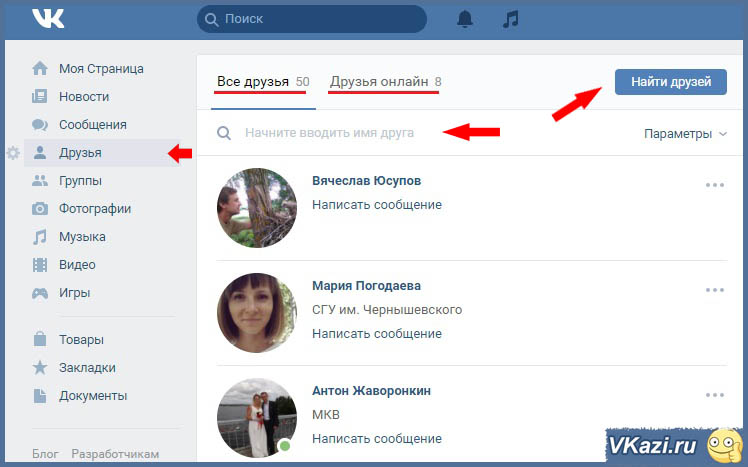 Все достаточно просто. Смотрите о том как заработать на досках объявлений
и действуйте.
Все достаточно просто. Смотрите о том как заработать на досках объявлений
и действуйте.
Если вам надоело общаться с тем или иным человеком, вы больше не хотите его видеть в своем списке, тогда вам необходимо избавиться от него. В данной статье вы узнаете, как удалить друга из Одноклассников и что для этого потребуется сделать — подробно разберем все моменты.
Что необходимо для удаления друзей?
Для начала составим список тех условий, которые должны быть соблюдены перед удалением:
Теперь рассмотрим, как быстро и легко можно удалить друга в Одноклассниках из друзей.
Также на нашем сайте вы можете узнать все про подозрительных и вечно надоедающих личностей.
Инструкция по удалению ненужных друзей
Для этого соблюдайте все пошаговые действия из наших инструкций, чтобы удалить друга со страницы.
Способ 1
- откройте браузер и зайдите на свою страницу, авторизовавшись через логин и пароль к аккаунту;
- в полоске разделов возле вашего имени и фамилии кликните на пункт «Друзья»;
- перед вами загрузится лист всех добавленных в вашу анкету контактов, каждый человек представлен в виде миниатюры его полноценной аватарки;
- чтобы совершить какое-либо действие, нужно навести мышкой на эту миниатюру;
- перед вами появится контекстное меню, из которого нужно выбрать последний пункт «Прекратить дружбу»;
- далее на экране выскочит окошко с просьбой подтвердить действие. Перед тем, как удалить человека в Одноклассниках из друзей, вы должны быть уверены в своих действиях. Возможно, этот человек не захочет в дальнейшем добавлять вас обратно.
Теперь вы знаете, как быстро удалить из списка друзей в Одноклассниках. Эта процедура не займет больше минуты. Также на нашем портале вы найдете информацию о том, как .
Способ 2
Также существует и второй способ. Он настолько же прост, как и первый. Вы можете удалить друга прямо со страницы его профиля.
Вы можете удалить друга прямо со страницы его профиля.
Удаление человека из своего списка еще не говорит о том, что он не сможет вам писать и комментировать ваши публикации. Это сработает, если ваши настройки публичности выставлены корректно. Для этого вам необходимо все пункты в настройках приватности вы ставить в положение «только друзья». После этого вы можете убрать человека в Одноклассниках из друзей и не беспокоиться о том, что он снова вам напишет или будет доставлять какие-либо неудобства.
Если вы хотите удалить из друзей в Одноклассниках навсегда, но не хотите менять настройки публичности, тогда . Об этом вы можете найти подробную инструкцию и видео на нашем сайте.
Удаление друзей
Список друзей активного пользователя ВК, который состоит во множестве групп, пабликов, общих чатов, встреч, постепенно заполняется. И часто из сотен человек в своем френд листе, значительная часть не знакомы вовсе. Для удобства и отсутствия затруднений при поиске нужного контакта, имеет смысл удалить человека из списка друзей, если с ним нет никакого общения или же по иным причинам.
Стандартная процедура выглядит следующим образом.
- Открываем свой френд лист, нажав на раздел «друзья» в левой колонке веб версии или в главном меню мобильного приложения.
- Находим в списке кандидата на удаление. Можно воспользоваться строкой поиска по именам или просто листать общий ряд и удалять людей.
- Нажимаем на кнопку в виде трех точек и в появившемся контекстном меню выбираем пункт «убрать из друзей»
- После этих действий, выбранный человек окажется у вас в подписчиках. Вы можете оставить его там, либо заблокировать окончательно с перенесением в черный список. Для этого найдите его в подписчиках, наведите курсор мыши на аватар и нажмите на всплывающую надпись «заблокировать».
Ваш профиль станет для него невидимым (не будет доступа к личной информации, статусу, стене и т. д.).
д.).
Удаление из друзей происходит незаметно и человек не получает об этом никаких оповещений.
Но зайдя в исходящие заявки своей страницы, он увидит, что подписан на вас и сможет отменить заявку, нажав на соответствующую кнопку, чтобы больше не находиться в подписчиках.
Проверяйте иногда свои исходящие заявки, чтобы отписываться от ненужных контактов (людей, удаливших вас из своего френд листа).
Чтобы самостоятельно убрать пользователя из своих подписчиков, вам придется его заблокировать. Однако из черного списка также можно убрать любой контакт, нажав кнопку разблокировать. Если вы выполните оба этих действия, человек снова станет для вас простым посетителем сайта ВК, не подписанным на вашу страницу.
Черный список находится в разделе «настройки». Попадают в него навсегда или до принятия решения о разблокировке хозяином аккаунта (а также администратором сообщества).
Кроме описанного, есть еще вариант удаления пользователя из друзей, находясь на его странице.
- В веб версии, под аватаром и кнопкой «написать сообщение» есть строка с выплывающим подменю. Нажмите на неё.
- Из предложенных вариантов выберите «убрать из друзей» и этот аккаунт будет перенесен к вам в подписчики.
- Можно оставить его там или произвести те же действия, что и в предыдущем способе, чтобы он получил статус обычного незнакомца.
Описаны примеры в веб версии сайта Вконтакте для персонального компьютера. В мобильных приложениях под Айфон и Андроид дела обстоят в точности так же. Есть только визуальные отличия и другое расположение кнопок
Эти варианты годятся для одиночного удаления профилей, но что делать, если ненужных страниц в вашем френд листе сотни или даже тысячи? Тогда это становится слишком неудобным и нужно воспользоваться сторонними средствами.
Никогда не качайте никаких программ и утилит из сомнительных источников.
При таком заявленном функционале, они скорее всего потребуют от вас введения логина и пароля от аккаунта ВК. Сразу появляется угроза кражи странички мошенниками.
Но есть и безопасный выход из положения. Вы можете скачать официальное расширение для браузера VK Frie nds manager. Оно, например, есть в магазине расширений Google Chrome. Скачать и установить его довольно просто.
- В правом верхнем углу браузера Chrome нажмите на иконку из трех точек и в появившемся меню перейдите по разделам «дополнительные инструменты – расширения.
- Появится список установленных и включенных на текущий момент дополнений для браузера. Пролистайте до конца вниз и в левом углу нажмите на ссылку для перехода в магазин.
- В поиске наберите название VK Frie nds manager и уведите нужное расширение первым в списке.
- Нажмите кнопку «установить» и процесс интеграции в ваш браузер произойдет автоматически.
Также появится кнопка вызова этого менеджера друзей в верхней строке браузера. Приложение позволяет массово и быстро удалять друзей, выделяя их целыми большими списками с возможностями отбора и сортировки. Доступно удаление всех страниц, кроме занесенных в отдельный список предварительно. Интерфейс простой, удобный и минималистичный, долго разбираться не придётся.
Вам нужно только определить критерии, нажать на запуск и подождать, пока программа всех удалит. При таком способе, пользователи будут отправляться к вам подписчики. Убирать их оттуда в черный список (если конечно имеется такая необходимость) придется собственноручно, описанным ранее способом. Когда есть потребность в разовом удалении сотен страниц, такие расширения – лучший выход для себя или своей группы. Но приобретайте их только в официальных магазинах расширений.
Инструкция
Социальные сети и менеджеры онлайн-общения устроены по-разному. Во многих популярных социальных сетях добавление пользователя в список контактов происходит исключительно после его согласия. Сервисы ICQ позволяют иметь -листе аккаунт, который не внес вас в список своих друзей. Многие френдленты предоставляют возможность быть потенциальным другом пользователя, при этом оставаясь в его « », но не входя в список близких друзей. Способ удаления человека из списка контактов зависит от индивидуальной концепции сайта.
Сервисы ICQ позволяют иметь -листе аккаунт, который не внес вас в список своих друзей. Многие френдленты предоставляют возможность быть потенциальным другом пользователя, при этом оставаясь в его « », но не входя в список близких друзей. Способ удаления человека из списка контактов зависит от индивидуальной концепции сайта.
Подавая заявку в друзья на популярном сайте «Вконтакте», пользователь сначала попадает в список «подписчиков» интересующего его человека. Соответственно, удаляя чей-либо аккаунт из друзей, вы перемещаете его в область подписчиков. Он не сможет просматривать информацию, закрытую вами в настройках приватности, но ваши открытые обновления будут появляться у него в списке «новостей». Чтобы проделать такую операцию по удалению из друзей, откройте страницу пользователя и найдите запись «Пользователь у Вас в друзьях», которая находится под аватаром страницы. Если навести курсор на эту запись, можно увидеть появляющуюся ссылку «Удалить пользователя из друзей». Нажмите на нее, и вы больше не будете в списке друзей данного человека, ровно как и его не будет в вашей френдленте. Удалить человека из «Вконтакте» можно и другим способом. Откройте общий список друзей, найдите нужную вам страницу и нажмите кнопку «Убрать из друзей», которая находится справа от фотографии пользователя.
Аналогичным образом проходит удаление из друзей из всемирной социальной сети «Facebook». Вы можете , нажав на соответствующую кнопку под его фотографией на главной странице аккаунта, а можете сделать это и в общем списке своих друзей. Помните, что удаляя человека из своего списка контактов, вы удаляетесь и из его френдленты, и теперь информация со страницы этого человека будет закрыта от вас.
Менеджеры общения, поддерживающие контакты ICQ, работают принципу. Вы можете удалиться из списка друзей, при этом оставив данный аккаунт в списке своих собеседников. Чтобы это сделать в программах QIP, ICQ и им подобных, откройте общий список контактов. Наведите курсор на логин того человека, из списка которого хотите удалиться.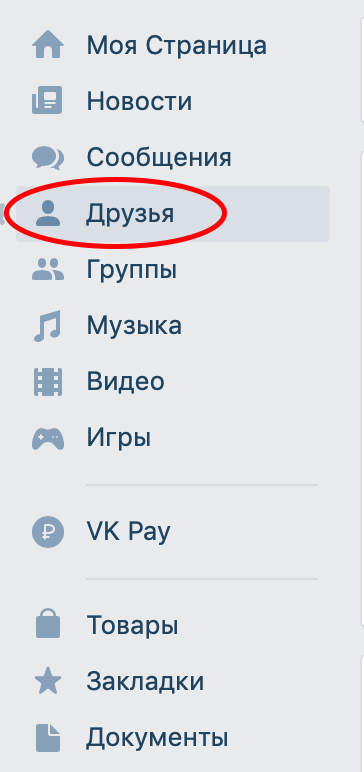 Нажмите на него правой кнопкой мыши. В появившемся контекстном меню выберите команду «Удалить себя из списка » и кликните на эту кнопку мышкой. Подтвердите свои действия, нажав на кнопку «Удалить» в появившемся окне, уточняющем ваше решение. Теперь ваше имя не будет появляться в списке контактов данного пользователя, но его имя по-прежнему останется в списке ваших собеседников. Избавиться от него вы можете, нажав кнопку «Удалить » в контекстном меню программы.
Нажмите на него правой кнопкой мыши. В появившемся контекстном меню выберите команду «Удалить себя из списка » и кликните на эту кнопку мышкой. Подтвердите свои действия, нажав на кнопку «Удалить» в появившемся окне, уточняющем ваше решение. Теперь ваше имя не будет появляться в списке контактов данного пользователя, но его имя по-прежнему останется в списке ваших собеседников. Избавиться от него вы можете, нажав кнопку «Удалить » в контекстном меню программы.
Источники:
- как вконтакте удалить себя из списка друзей
Mail.Ru Агент является удобным онлайн-сервисом, позволяющим общаться с друзьями и родственниками как при помощи текстовых сообщений, так и видеозвонков. Если по какой-либо причине общение посредством данной программы для вас стало неактуальным, вы можете ее просто удалить.
Инструкция
В первую очередь отключите Mail.Ru Агент. Затем на своем компьютере зайдите в «Пуск» и нажмите пункт «Панель управления». В открывшемся списке найдите и нажмите на сервис «Программы и компоненты». Перед вами появится ряд программ, которые вы ранее устанавливали на свой компьютер. Выберите Mail.Ru Агент и в верхней части окна нажмите «Удалить». После этого программа и все ее компоненты будут удалены с вашего компьютера.
Другой способ. Зайдите в меню «Пуск»/«Компьютер» и нажмите на диск С, так как именно на нем автоматически сохраняются установленные на компьютер программы. Из открывшегося списка выберите папку Program files, в ней найдите ярлык Mail.Ru Агент и удалите его. Но при удалении программы данным способом в компьютере могут остаться некоторые ее элементы, мешающие работе.
Зайдите в настройки программы Mail.Ru Агент и снимите галочку с команды «Запускать программу при включении компьютера». Затем перезагрузите компьютер. Далее зайдите в меню «Пуск»/«Компьютер» и нажмите на диск С, так как именно на нем автоматически сохраняются установленные на компьютер программы. Из открывшегося списка выберите папку Program files, найдите ярлык Mail. Ru Агент и удалите его. После этого запустите программу чистки реестра, она удалит все ассоциированные с программой файлы (например, Neo Utilitus).
Ru Агент и удалите его. После этого запустите программу чистки реестра, она удалит все ассоциированные с программой файлы (например, Neo Utilitus).
Видео по теме
Полезный совет
Вы можете и не удалять программу Mail.Ru Агент со своего компьютера, вполне возможно, что она вам еще пригодится. Просто отключите ее автоматический запуск при включении компьютера и уберите ярлык с рабочего стола.
Если вы не хотите пользоваться больше своим аккаунтом в Mail.Ru Агент, просто зарегистрируйтесь заново, придумав новый логин и пароль, и продолжайте общаться. А про старый аккаунт можете просто забыть. Со временем он будет заблокирован администрацией сервиса за неиспользование.
Если вам начинает казаться, что общение в социальной сети отнимает слишком много времени, или материалы, загруженные на станицу Facebook, могут создать неверное представление о вас у актуального или потенциального работодателя, аккаунт можно удалить.
Вам понадобится
Инструкция
Для временной деактивации аккаунта или отправки запроса на его удаление без возможности восстановления вам потребуется войти на Facebook. Откройте в одной из вкладок браузера страницу этой социальной сети и укажите свой логин и пароль в полях формы для входа.
В качестве логина на Facebook выступает адрес электронной почты или номер мобильного телефона. Если вы не можете вспомнить пароль, воспользуйтесь опцией «Забыли пароль?». Она доступна под полем для ввода пароля. Ссылка, пройдя по которой вы получите возможность изменить забытый пароль, будет отправлена вам на электронный адрес, указанный при регистрации.
Откройте настройки своего аккаунта. Для этого нажмите на кнопку в виде стрелки в правой части главного меню, которое можно заметить в верхней области страницы. Выберите из раскрывающегося списка, развернутого нажатием на кнопку, пункт «Настройки аккаунта». Перейдите к вкладке «Безопасность», выбрав эту опцию в левой части страницы и кликните по ссылке «Деактивировать аккаунт», которая расположена под списком настроек, доступных для редактирования.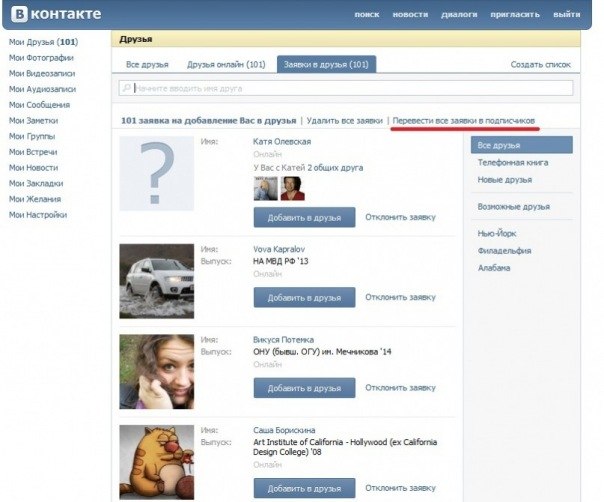
Укажите причину, по которой вы уходите с Facebook, выбрав пункт из списка, расположенного под аватарками пользователей, случайным образом выбранных из вашего списка друзей. Если вы на самом деле намерены отключить аккаунт, активируйте любой пункт из списка. После указания причины откроется окно со ссылкой на раздел справочной информации, который должен помочь решить проблему, по причине которой вы покидаете социальную сеть. При выборе варианта «Другие» вам придется указать причину в текстовом поле.
Указав убедительную причину своего ухода, кликните по кнопке «Подтвердить». В открывшемся окне введите свой пароль. В окне, которое откроется после этого, введите капчу. Ваш аккаунт будет деактивирован, а в папке «Входящие» электронной почты вы обнаружите сообщение с инструкцией для повторной его активации.
Для отправки запроса на удаление аккаунта без возможности его восстановить воспользуйтесь опцией «Помощь» из главного меню. Кликните по пункту «Основы Facebook» в открывшемся окне и выберите опцию «Настройки аккаунта и удаление». Разверните пункт с инструкциями по удалению аккаунта и перейдите по ссылке для отправки запроса.
Видео по теме
Источники:
У каждого пользователя персонального компьютера может быть несколько профилей в социальных сетях. Некоторые юзеры создают аккаунты для общения с друзьями, коллегами, преследуют иные цели – заходить на страницы других пользователей. Однако рано или поздно перед пользователем может возникнуть ситуация, когда нужно окончательно распрощаться со своей страницей на сайте. И тогда у участника социальной сети возникает вопрос: как это сделать? Оказывается, что убрать страницу из «Одноклассников» несложно.
Но перед тем как окончательно удалить свой аккаунт с сайта, хорошо подумайте. Ведь, если вы через несколько месяцев решите вернуться в «Одноклассники», вам снова придется осуществлять процедуры регистрации, поиска и добавления друзей. К тому же, удалив свой профиль, вы раз и потеряете прежние статусы, оценки, комментарии, фотографии, а также результаты и достижения в играх и иных сервисных приложениях.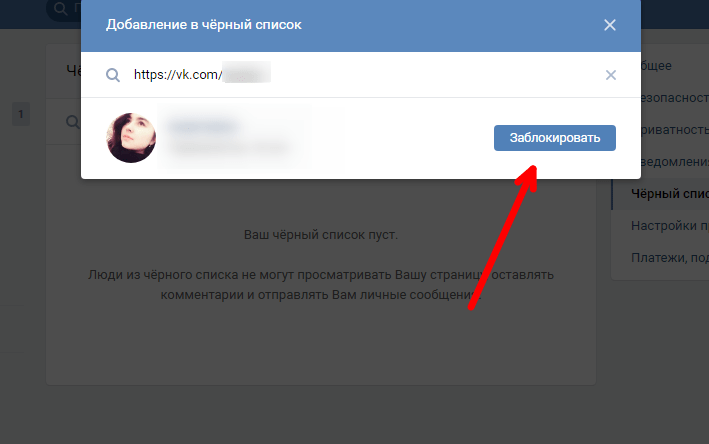
Но если вы все же решили покинуть сайт, то вам все равно еще раз придется зайти на собственную личную страницу. Для этого введите на главной странице «Одноклассников» свои учетные данные: логин и пароль. Затем, прокрутив колесико мышки, опуститесь вниз страницы и в прилагаемом перечне ссылок сервиса в правой колонке (восьмая строчка сверху) найдите пункт «Регламент».
Кликните по надписи и перейдите на следующую страницу, где вам будет предложено познакомится с условиями использования сервиса (то есть его регламентом). Пройдите в самый конец текста и последней строчке найдите надпись «Отказаться от услуг». В списке она – последняя. Если вы не изменили решение и все-таки собираетесь покидать сайт, нажмите эту кнопку.
В следующем окне вам нужно будет указать причину, по которой вы собираетесь удалять профиль. Для этого просто поставьте галочку напротив наиболее подходящего для вас пункта. Для вашего удобства создатели социального сервиса общения указали несколько возможных причин. В том числе — желание создать новый профиль, взлом аккаунта и потеря на странице всей имеющейся информации, прекращение пользования социальными сетями, переход к другой социальной сети. Укажите нужный пункт. После чего ниже, в соответствующем окне, напишите пароль, который вы использовали для входа на сайт, и кликните ссылку с надписью «Удалить навсегда».
Помните, что после нажатия на данную кнопку вы полностью удалите свой профиль из «Одноклассников». И восстановить ее уже не удастся. В этом случае вы потеряете все данные.
Если же вы вдруг измените свое решение и захотите оставить на сайте личную страницу, достаточно будет кликнуть по ссылке «Отмена».
«ВКонтакте», как и любой другой социальной сети, ничего человеческое не чуждо. Собственно, так и должно быть, ведь она же была создана для людей и для их общения. Найти новых друзей, встретить старых, влюбиться, пожениться и всё прочее и тому подобное…
Ну это, так сказать, сугубо позитивная сторона виртуальной коммуникации.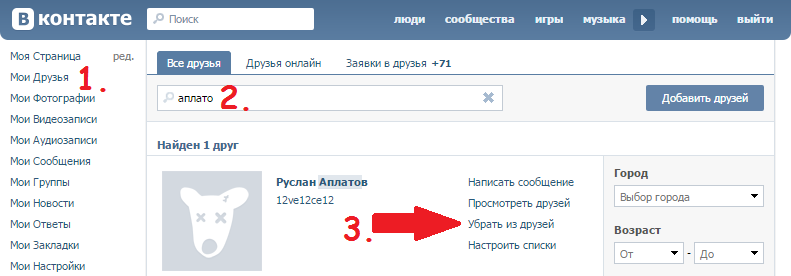 А ведь могут же владельцу аккаунта, то есть страницы «ВКонтакте», прийти и сугубо противоположные желания — удалить друга, занести его в чёрный список, избавиться от подписчиков либо одного подписчика (тут уже, как сложится).
А ведь могут же владельцу аккаунта, то есть страницы «ВКонтакте», прийти и сугубо противоположные желания — удалить друга, занести его в чёрный список, избавиться от подписчиков либо одного подписчика (тут уже, как сложится).
Собственно, так и должно быть: противоположные полюса нашего социума и тут, в дебрях интернета, дают о себе знать, мотивируют естество поведения в реалии.
Безусловно, уважаемый читатель, философствовать на тему виртуального общения можно бесконечно. Но наверняка вы открыли эту статью для приобретения исключительно практических навыков — так сказать, для осваивания методов прекращения дружбы с тем или иным человеком либо с определённой группой людей.
Тогда давайте и приступим к их рассмотрению.
Как удалить «Друга»?
1. Откройте страницу со своим профилем на сайте «ВКонтакте». В вертикальном меню кликните пункт «Мои друзья».
2. В списке «Друзей» отыщите аватарку личности, с которой общаться больше не желаете.
3. Справа от фото нажмите функцию «Убрать из друзей».
После этих действий сразу же, в тот же миг, этот самый «Друг» исчезнет из списка ваших «Друзей». Ваши события в «Ленте» у него больше отображаться не будут. Однако, несмотря на удаление, он всё-таки сможет вам черкнуть пару строчек в личку, мол, что и как. Если вы и этого хотите не допустить, тогда вам понадобится функция «Чёрный список».
Как занести другого пользователя в «Чёрный список»?
ЧС — весьма категоричное решение, но порой единственно правильное и, соответственно, эффективное. А иначе как «приструнить» назойливого оппонента? Впрочем, это лишь отдельный, частный, случай, есть и другие причины, не менее существенные.
- Зайдите в «Мои настройки» (пункт главного меню профиля).
- Кликните по вкладке «Чёрный список».
- В графе «Добавить… » введите имя/фамилия человека или адрес его профиля.
- Нажмите кнопку «Добавить в чёрный список». После чего он мгновенно окажется в списке заблокированных пользователей.

Владелец аккаунта, занесённого в ЧС, не сможет ни просматривать вашу страницу, ни писать вам сообщения, ни добавляться в круг подписчиков.
Снять блокировку «Чёрный список» также легко, как её и включить. Напротив профиля кликните «Удалить из списка». И вуаля — запрета, как будто и не существовало, и не было. Кстати, этого самого человека, освободившегося от вашей немилости, выражаясь образно, можно вновь пригласить в «Друзья». Также он сможет просматривать вашу «Страничку», «Ленту» и прочий контент. Ну и, конечно же, отправить вам текстовое сообщение.
Что делать, если нужно одновременно удалить несколько или всех «Друзей»?
На некоторых сайтах, порталах, форумах и прочих ресурсах, посвящённых соцсетям, на вопрос «Как удалить всех друзей «ВКонтакте»?» даётся вполне убедительный ответ, а точнее, программное решение — сторонний софт или скрипт от неизвестных умельцев. Дескать, скачай утилитку, запусти её на своём ПК, введи логин/пароль от страницы в ВК и будет тебе счастье… все «Друзья» быстро удалятся, да и настраивать ничего не нужно.
Может и обладает таковыми свойствами сие хитроумное приложение, только вот есть в нём одно «но»: есть риск потерять и свой логин, и свой пароль от профиля в ходе такой очистки. И не всегда может быть виноват создатель подобного софта. «Продвинутые товарищи» частенько адаптируют его для кражи данных. Увы, такова «се-ля-ви».
Поэтому решать вам: с большей долей риска и с меньшей тратой времени или, наоборот, — медленно и безопасно.
В рамках этой статьи мы познакомимся исключительно с безопасными методами.
Итак, если вам необходимо удалить список «Друзей» по какому-либо определённому признаку, например, по возрасту, полу или месту проживания, выполните в личном профиле следующие манипуляции:
- откройте раздел «Мои друзья»;
- в блоке, расположенном справа, задайте необходимые настройки фильтра (признаки): укажите город, возраст, пол и т.д.;
- удалите профили в отфильтрованном каталоге при помощи штатной функции «Убрать из друзей».

Если нужно удалить всех «Друзей», у вас в наличии только два варианта решения этой задачи (безопасных!):
- Удалить/«заморозить» аккаунт и просто-напросто завести новый, как говорится, с чистого листа.
- Набраться терпения и удалить профили собеседников вручную, посредством всё той же самой встроенной функции «Убрать из друзей».
Как узнать кто вас удалил из «Друзей»?
Всегда нужно помнить, что у других участников соцсети столько же прав и полномочий, сколько и у ваc. Вспомните вступительный абзац этой статьи. Да-да, подружиться, удалить из друзей и т.д.
Чтобы посмотреть удалившихся, кто с вами «раздружился», а также кто не подтвердил вашего предложения добавиться в «Друзья», выполните следующие действия:
1. Откройте «Мои друзья».
2. Кликните по вкладке «Заявки в друзья».
3. Затем кликните подраздел «Исходящие заявки».
4. В появившемся списке отобразятся профили людей, которые удалили вас из «Друзей» либо ещё не приняли ваше предложение подружиться.
Различить в списке, кто есть кто, достаточно просто. Взгляните на профили в исходящих заявках и вспомните, с кем из этих людей вы дружили. Именно они и удалили вас из своего круга общения, ну а остальные пользователи (из списка) получили от вас заявку.
Вот и все нехитрые функции по удалению «Друзей», уважаемый читатель! Приятного вам общения на виртуальных просторах «ВКонтакте». Пусть в вашем профиле кнопка «Добавить в друзья» используется намного чаще, чем «Убрать из друзей». Так или иначе, расставания, недоразумения и ссоры приносят грусть, а общение — позитив — духовно-житейский позитив, настраивающий душу и сердце на правильный, солнечный лад.
Как удалить всех друзей Вконтакте сразу
ВК уже давно завоевал сердца и умы десятков миллионов интернет-пользователей Рунета. При помощи Вконтакте можно свободно наладить коммуникацию между людьми, находящимися на больших расстояниях. В нем люди заводят новые знакомства, общаются, проводят всевозможные опросы и голосования, влюбляются, заводят себе тысячи друзей.
В нем люди заводят новые знакомства, общаются, проводят всевозможные опросы и голосования, влюбляются, заводят себе тысячи друзей.
Но, вместе с тем, могут возникать такие неприятные моменты, когда Вам кто-нибудь досаждает. В этом случае у Вас возникает справедливый вопрос – как заблокировать человека Вконтакте? В этом случае Вы попросту блокируете юзера или удаляете его из списка своих друзей. Но, мало ли, в Вашей жизни случилось так, что от Вас по какой-то причине отвернулись все друзья. То уже тут возникает более глобальный вопрос – как удалить всех друзей Вконтакте сразу? Это бывает довольно редко, согласитесь. И может именно поэтому разработчики Вконтакте не предусмотрели такую «чудокнопку». А может и потому, чтобы человек случайно в спешке не нажал ее и не удалил случайно всех своих друзей. Несмотря на это, умельцы придумали, как удалить всех своих друзей. Это занимает не так много времени, как Вам могло бы показаться.
Как быстро удалить друзей Вконтакте
Конечно, можно кликнуть возле каждого друга в списке «Удалить из друзей», но если Вы обзавелись огромным количеством подписчиков, знакомых и верных друзей, то, согласитесь, что эта операция может занять очень много времени, которое не хочется тратить на рутинную работу. Итак, Вам нужно узнать, как быстро удалить друзей Вконтакте. Для этого существует огромное количество всевозможных программок и утилит. Суть работы этих приложений сводится к тому что эти скрипты выполняют автоматом вместо Вас скучную и однообразную работу – они кликают по ссылке «Удалить из друзей». Примером такой программы может быть AutoClickExtreme или VkBot. Эти программы бесплатные и Вы их свободно сможете скачать.
Среди прочих, конечно, выделяется VkBot. С его помощью можно управлять своей учетной записью во Вконтакте даже не находясь на своей странице – прямо в трейе. Помимо того, что Вы можете удалить разом всех друзей, Вы также сможете делать с помощью VKBot основные массовые задачи. Такие как: удаление друзей по фильтрам, массовая рассылка сообщений всем своим друзьям, загрузка различных граффити на стены своих верных друзей, автоматическое скачивание видеороликов и музыки из ВК, оповещение всех своих друзей о проведении конкурсов Вконтакте и многое другое.
Такие как: удаление друзей по фильтрам, массовая рассылка сообщений всем своим друзьям, загрузка различных граффити на стены своих верных друзей, автоматическое скачивание видеороликов и музыки из ВК, оповещение всех своих друзей о проведении конкурсов Вконтакте и многое другое.
Программа Вкбот довольно проста в пользовании, но все же. Итак:
- Запускаем саму программу, где вводим свои логин и пароль от своей учетной записи ВК. Открывается программа.
- Кликаем мышкой на вкладку «Профиль» (1 – на рисунке).
- Далее открывается подменю, где мы кликаем по ссылке «Друзья» (2 – на фотографии вверху).
- Далее открывается еще одно подменю. Меню операций с «друзьями». Там мы видим вкладку «Удалить всех друзей». Она то нам и нужна.
Как удалить заблокированных друзей Вконтакте
Мы уже с Вами хорошо разобрались, как с помощью некоторых сторонних приложений быстро удалить всех своих друзей из ВК. Но бывают такие случаи, когда удалять всех друзей не нужно, а нужно узнать, как удалить заблокированных друзей Вконтакте. Или тех друзей, которые заблокированы Вами навсегда или же тех, кто – на какое-то время. Опять же, это все можно проделать вручную и долго, а можно и быстро всех удалить. А можно использовать для этих целей уже нам известную программу Vkbot. Как мы видели раньше, вкбот – это очень многофункциональное приложение. Есть там и возможность «делетнуть» заблокированных друзей. Это несложно. Итак:
- Запуск Вкбот – логинимся через программку на сайте ВК.
- Нажимаем «Профиль» – выбираем «Друзья» (стрелка 1 на картинке).
- Кликнули по «Друзьям» – открылось подменю. Там выбираем пункт «Удалить друзей по критериям» (2 – на фото).
- Открывается очередное подменю, в котором мы уже выбираем финальный пункт «Удалить заблокированных друзей» (3 – на верхней картинке). Кликнули – дальше пошла проверка и автоматическое удаление.
Как удалить подписчиков в группе ВКонтакте
Когда спрашиваешь где-либо «Как удалить всех подписчиков из группы ВКонтакте?», то частенько нарываешься на встречные вопросы, мол, а для чего это вообще нужно, ведь кушать подписчики не просят 🙂
Основная причина для такого действия — полное удаление группы, когда вы при этом не хотите, чтобы там оставались участники и, возможно, находили друг друга, общались между собой.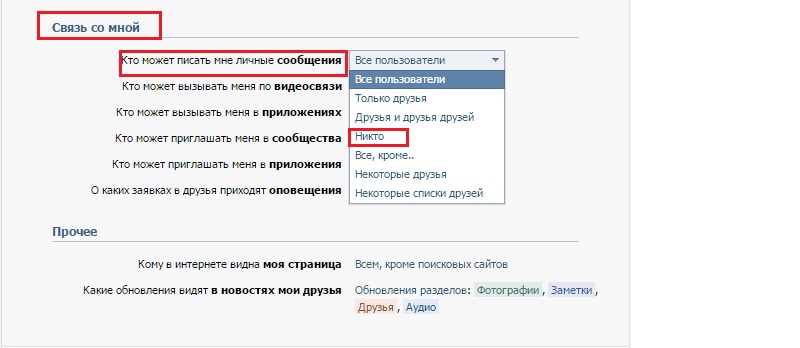
Такое возможно, например, если в группу вливаются мошенники и начинают что-либо втюхивать вашим подписчикам, просто проходя по каждому или выборочно из списка участников группы, а ведь этот список закрыть для уже вступивших в группу никак нельзя. С таким я сам лично уже сталкивался…
Ну а если удалять не всех, то очень часто избавляются, например, от так называемых «собачек», то есть подписчиков, аккаунты которых были заблокированы или удалены. Таких может быть в группе очень много, особенно если подписчики накручивались и в таком случае «собачки» мешают, к примеру, собирать правильную статистику.
Так или иначе, если удалить подписчиков потребовалось, то представьте каков будет объём работы, если делать это вручную, а в группе их, например, тысяч 5000! 🙂 Если пара сотен, то и вручную пожно покликать и удалить каждого, но если тысячи, многочасовая работа!
Поэтому я решил рассказать вам о своём недавнем опыте удаления совершенно всех подписчиков из группы, которая всё больше превращалась в помойку по обсуждению всего и вся (плюс мошенники пожаловали), в автоматическом режиме, при помощи программы бесплатной VK Groups Helper.
Программа простая, функционал строго ориентирован на удаление подписчиков, поэтому ничего лишнего там не будет и разобраться легко. В общем сейчас всё покажу…
Загрузка, установка и запуск VK Groups Helper
Программа VK Groups Helper не принадлежит никакой компании и была написана администраторами группы ВКонтакте для своих нужд в первую очередь — для массового удаления несуществующих (удалённых аккаунтов) из группы и других подписчиков.
Ну а затем, эти товарищи (ох, молодцы ребята!) решили опубликовать своё творение и в свободном доступе, мало ли кому-то ещё пригодится. Вот так я и набрёл на неё в интернете, установил, опробовал и убедился — всё работает! 🙂
Программу можно скачать с Яндекс.Диска вот здесь: скачать »
Просто нажмите «Скачать» и начнётся загрузка на компьютер:
После того как скачаете, запускайте установку, этот процесс элементарный (подробнее об установке любых программ для Windows рассказано здесь »): нажимайте везде «Далее», не меняя пути установки и кликните «Установить», а после окончания установки нажмите «Готово».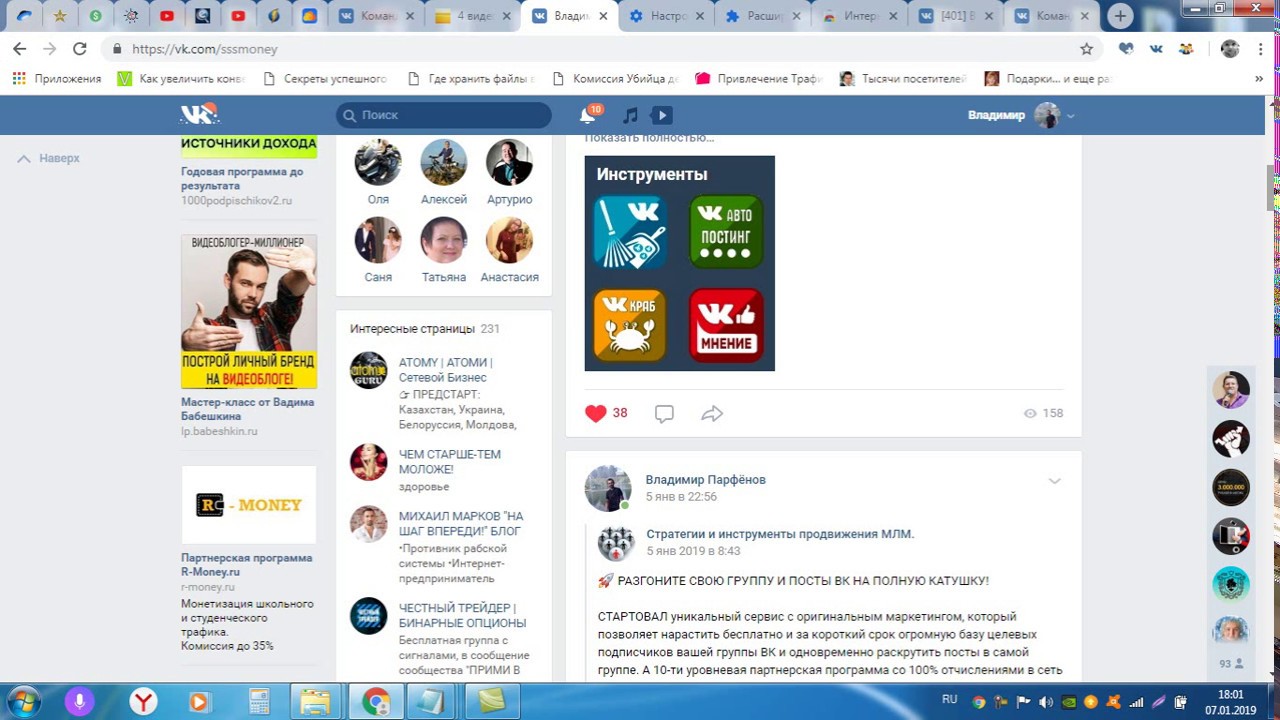 Всё, можно запускать и начинать работать с программой.
Всё, можно запускать и начинать работать с программой.
Если вдруг при запуске программы будет ошибка Net Framework как на изображении ниже, то нажмите «Продолжить», программа будет работать корректно:
Как пользоваться программой
Как только запустите программу, нужно будет сразу войти в свой аккаунт ВКонтакте, у которого, соответственно есть полномочия на удаления подписчиков из нужной вам группы. Введите логин (обычно это номер телефона), пароль и нажмите «Войти», после чего откроется главное окно VK Groups Helper.
Но есть один важный нюанс! В настройках безопасности вашего аккаунта ВКонтакте должна быть отключена функция подтверждения входа через СМС (двухфакторной аутентификацией ещё называют), иначе войти не сможете и программа будет «кричать», что вводите неверный пароль.
Если такая опция для защиты вашего аккаунта включена (это очень хорошо, правильно и делаете!), то можно отключить на время, пока пользуетесь программой и затем сразу включаете снова эту опцию.
На всякий случай покажу как отключить:
Откройте меню вашей учётки (кликните по своему аватару в правом верхнем углу) и выберите «Настройки».
-
Перейдите в раздел «Безопасность» и нажмите «Отключить подтверждение входа»:
ВКонтакте попросит ввести заново пароль, после чего подтверждение будет отключено.
Сама программа — это вот такой простенький интерфейс:
В левой части окна расположены группы, которые находятся под вашим управлением, а справа место для вставки id подписчиков, которых нужно удалить. Принцип работы с программой очень прост: слева выбираете групп, из которых хотите удалить подписчиков, а справа вставляете список id аккаунтов для удаления из группы и нажимаете «Удалить».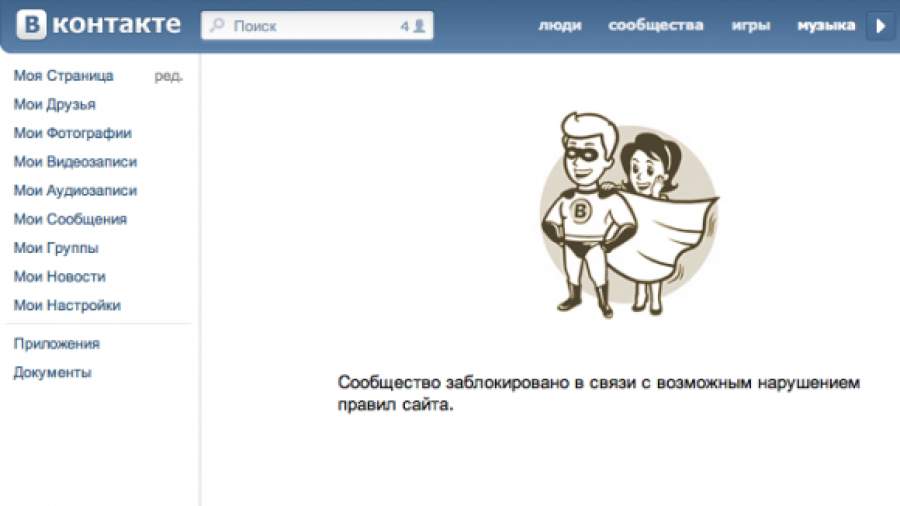
Всё вроде просто, но вопрос, откуда взять id участников группы? 🙂 Не вручную же ходить собирать… Рассмотрим.
Как получить ID подписчиков группы
Для этой цели есть разные средства, я, например, воспользовался вот этим сервисом: https://vk.barkov.net/members.aspx Там нужно лишь вставить ссылку на нужную группу, отметить получение именно ID аккаунтов и начать сбор.
Чтобы получить ссылку на группу, просто откройте её и скопируйте из адресной строки браузера:
Теперь в том сервисе заходим в свой аккаунт ВКонтакте, нажав «Вход / Регистрация через ВКонтакте»:
Если вы уже авторизованы в своём аккаунта ВК в этом же браузере, то останется только подтвердить доступ сервиса к некоторым функциям вашего аккаунта, нажав «Разрешить»:
Теперь на той же странице (если вдруг после входа в ВК у вас открылась другая) вставьте скопированный адрес группы [1], выберите пункт «ID вида 12345» [2] и нажмите «Начать сбор участников групп» [3].
Через несколько секунд подписчики будут собраны и выведены в отдельное окно в виде списка:
Скопируйте этот список себе куда-нибудь в блокнот и можно приступать к удалению через VK Groups Helper.
Процесс удаление подписчиков по сформированному списку
После того как список вы собрали и скопировали, например, в блокнот, нужно этот список немного «почистить»:
Очистить его от лишней информации, то есть удалить всё кроме ID, например:
-
Удалить из списка ID ваш аккаунт и, возможно, тех, кто ещё является администратором группы и кого удалять не нужно 🙂 Для того вбейте свой ID в поиск блокнота или другого редактора, куда вы его скопировали и удалите найденный.
Свой ID можно получить, открыв главную страницу профиля ВКонтакте (раздел «Моя страница») и скопировав цифры после «id» из адресной строки браузера:
Если же вместо ID у вас отображается адрес латинскими буквами (значит вы его сами указывали), то id можно получить, открыв любую фотографию из вашего аккаунта и взяв из адресной строки браузера цифры после слова «photo»:
После того как список готов, скопируйте его весь и вставьте в окно программы (не забудьте проверить, что слева выбрана нужная группа!), проверьте что включена вверху функция «Новая строка» (это разделитесь ID в вашем списке) и нажмите «Удалить».
Начнётся процесс удаления подписчиков из группы, что вы можете наблюдать, перейдя на страницу нужной группы и время от времени обновляя эту страницу. Количество подписчиков будет стремительно уменьшаться 🙂
При этом сама программа этот процесс никак отображаться не будет, как будто бы ничего не происходит, разве что программа подвисает на всё время удаления.
Чаще всего программа не дорабатывает до конца и выводит сообщение о том, что с некоторыми id возникли проблемы:
В таком случае нужно просто очистить окно и заново скопировать туда все ID и повторно нажать кнопку «Удалить». В итоге программа удалит всех или почти всех, которых затем можно удалить и вручную.
Заключение
При помощи вот такого несложного способа вы сможете удалить либо сразу всех подписчиков из группы, либо только нужных, например, тех, аккаунты которых заблокированы или удалены.
Только для выборочного удаления вам потребуется подписчиков собрать, используя определённые критерии, что также можно сделать через упомянутый выше сервис.
Я пробовал пользоваться VK Groups Helper единожды и мне понравилось, поскольку всё просто, без ненужных премудростей и другого варианта я не нашёл (конечно они есть, просто этот попался быстрее). В основном предлагают скрипты, которые запускаются через сам браузер, но это работает не всегда.
Понравилась статья? 🙂 Тогда поделитесь с друзьями в соц.сети, возможно тоже пригодится!
Всего вам наилучшего, увидимся 😉
Вконтакте программа удаление друзей – программа для ВК с редкими функциями чистки
Программа ВКонтакте для удаления друзей и другие
Каждый зарегистрированный юзер в ВК иногда желает удалить неактивных друзей из списка контактов. Периодами мы за малый отрезок времени способны добавить огромное число ненужных людей, а затем, просматривая их список, осознавать, что даже половина из них – незнакома. Исключить ненужных подписчиков из списка своих друзей или вовсе заблокировать их поможет программа ВКонтакте для удаления друзей.
Исключить ненужных подписчиков из списка своих друзей или вовсе заблокировать их поможет программа ВКонтакте для удаления друзей.
Программы для действий с друзьями в ВК
Имеется множество различных сервисов и ПО для взаимодействия с друзьями в соцсетях. Например, быстро удалять или принимать заявки, стирать сообщения, удалять друзей и прочие.
Программы для удаления товарищей:
- VkCleanAcc – позволяет удалить их, выбирая их по критериям. К таковым относятся: удаленные или заблокированные пользователи. люди, не имеющие аватара. юзеры, не заходившие много дней в ВК, пользователи с закрытой стеной или недоступными личными сообщениями. Также возможно разделение по половой принадлежности.
- Vikey Zen – расширение для ВК, позволяющее упростить множество функций: можно удалять друзей, которые долго не заходили, или у которых нет аватара. удалить тех, кто есть или отсутствуют в твоем списке. Можно очистить исходящие заявки или узнать, как давно ты общался с определенным пользователем. можно удалять людей, с которыми нет переписки или понизить человека в списке товарищей.
- Cleaner VK – надежная утилита для очистки страницы ВК. Позволяет удалять ненужные записи со стены по фильтрам, удалять группы по критериями, избавляться от множества фотографий сразу, от аудиозаписей и от товарищей.
Сервисы для просмотра скрытых друзей:
- 220vk.com – после перехода на этот сайт нужно открыть пункт «Скрытые друзья». В небольшой поисковой строке нужно ввести краткое имя аккаунта или ID того профиля, который нужно проверить, после чего следует нажать «Искать скрытых». Начнется поиск и если он завершится успешно, система покажет всех скрытых пользователей. Также тут имеются и другие возможности, например, можно узнать, кто добавил тебя в ЧС или скрывает от остальных.
- vkcity4me – позволяет ввести ссылку на требуемого пользователя в зону для поиска, далее нужно кликнуть «Посмотреть скрытых друзей».
 На новой странице укажи проверочный код и щелкни «Начать следить…», после этого – «Перейти к друзьям». Далее нужно выбрать скоростной или полноценный поиск.
На новой странице укажи проверочный код и щелкни «Начать следить…», после этого – «Перейти к друзьям». Далее нужно выбрать скоростной или полноценный поиск.
Скоростной поиск позволяет быстро найти скрытых друзей, но не так эффективно. Чтобы использовать полноценный поиск, нужно залогиниться в ВК. Так ты откроешь данные профиля для этого сайта. Чтобы перестраховаться – стоит использовать дополнительный аккаунт, а не основной. В момент поиска на странице отобразятся аккаунты скрытых товарищей, если их удастся обнаружить.
Теперь рассмотрим программы для добавления друзей.
Бробот
Brobot автоматизирует процесс добавления в друзья и отправки приглашений в сообщества. Делается это с учетом различных факторов. Можно посещать только те страницы, которые попадают под нужную категорию. При этом можно добавляться, отправляя текст и оценивая записи на стене. Можно и заявки принимать, исходя из критериев.
Можно сделать так, чтобы софт сам обращался к аудитории, позволяя повысить конверсию. Но для этого нужно подобрать список ID. Фривольная версия программы поддерживает функцию накрутки друзей в ВК.
ВКБот
Эта программа для добавления друзей в ВК была недавно обновлена. Теперь VKBot позволяет добавлять до 40 людей в сутки с одного аккаунта. Также она может приглашать людей в сообщество, на встречу либо в выбранное приложение.
Чтобы воспользоваться ею, необходимо:
- Загрузить ВКбот и запустить, введя логин и пароль от страницы ВК.
- Отобразится рабочее окно.
- В нем нужно щелкнуть на раздел «Инвайтинг» и выбрать пункт «+40 человек в друзья».
Готово, теперь для добавления новых друзей ничего не нужно делать.
Возможные проблемы при использовании программ для работы с друзьями в ВК
Проблем при использовании сторонних программ и сервисов может быть немало:
- После использования одной из сторонних программ, где было предложено ввести свой логин и пароль, я не получил нужные функции и к тому же моя страница была взломана и заморожена.
 Решение: пользуясь неофициальным софтом или сервисами, нужно проверять их по отзывам других участников, наибольшая часть из них – мошеннические проекты, которые лишь желают получить данные от твоего аккаунта. Поэтому пользуйся лишь проверенными и надежными сайтами и ПО, но даже после их использования не забывай менять пароль от страницы во избежание возможных недоразумений.
Решение: пользуясь неофициальным софтом или сервисами, нужно проверять их по отзывам других участников, наибольшая часть из них – мошеннические проекты, которые лишь желают получить данные от твоего аккаунта. Поэтому пользуйся лишь проверенными и надежными сайтами и ПО, но даже после их использования не забывай менять пароль от страницы во избежание возможных недоразумений. - Я начал использовать программу или сервис, но они не выполняют предписанные ими функции. Решение: возможно проект временно или полностью не работает и не справляется с твоими целями. Стоит воспользоваться другими предложенными сервисами и софтом.
Всегда нужно пользоваться аккуратно неофициальными дополнениями.
Заключение
Сторонние программы для работы с товарищами позволяют значительно сократить время на принятие или удаление друзей, отправки им сообщений, поиска скрытых товарищей и многое другое, поэтому их обязательно стоит использовать, не забывая о возможных рисках.
[Всего голосов: 1 Средний: 5/5]smmx.ru
Автоудаление друзей Вконтакте. Удаление собачек Вк. :: FORVK.SPACE
Для чего нужна функция «Автоудаление друзей»?
Накопив кучу друзей с помощью автоприема со временем часть из них блокируют, кто-то не заходит месяцами, а некоторые удаляются сами. Когда у Вас их сто или двести не составит проблем удалить такие аккаунты вручную. А если у вас 10 тысяч друзей? На очистку можно каждый день тратить часы и все равно пропустить какой-нибудь аккаунт. Мы подумали и создали специальную функцию «Автоудаление друзей», которая поможет автоматически удалить заблокированные, удаленные, давно не заходившие аккаунты. Больше Вам не нужно будет мониторить кто давно оффлайн или удалился, мы все сделаем автоматически за Вас.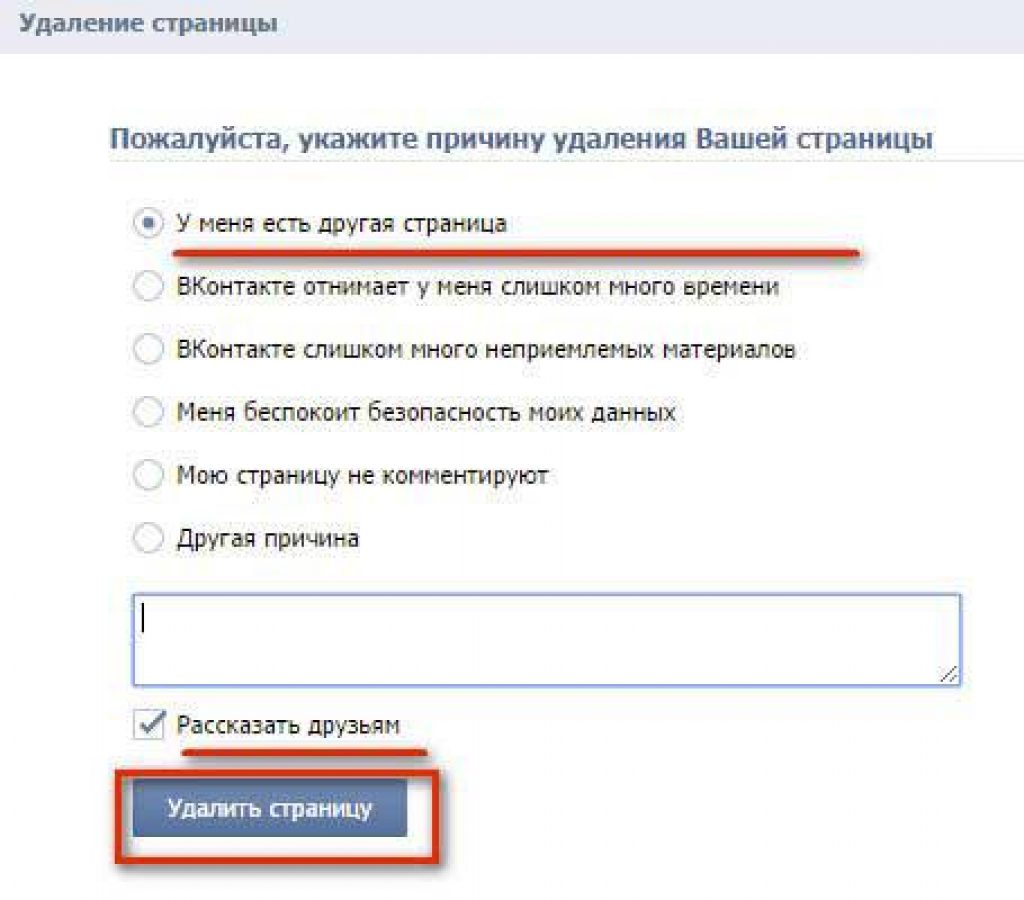
Как работает функция «Автоудаление друзей»?
Автоудаление друзей сможет полноценно работать лишь с полученным от Вас «Токеном». После включения функции наш сервис будет регулярно сканировать список Ваших друзей проверяя каждый аккаунт. Если проверяемый профиль будет заблокирован, удален, или не был в сети достаточно давно — он будет удален из друзей или добавлен в черный список.Все эти действия сервис For VK будет автоматически и круглосуточно выполнять без Вашего вмешательства.
Как установить функцию «Автоудаление друзей»?
Для управление функцией необходима регистрация. После регистрации получите «ТОКЕН» с правами доступа к Вашим друзьям. После можете указать частоту сканирования, тип действия с найденными аккаунтами, и срок давности оффлайна для удаления аккаунтов. Проделанные действия активируют «Автоудаление друзей» и больше Ваших действий не потребуется.Как отключить функцию «Автоудаление друзей»?
Отключение функции надеемся Вам не понадобится, но оно не сложнее включения «Автоудаления друзей». Достаточно авторизоваться и нажать кнопку «Отключить». Отключить функцию также можно через интерфейс сайта Вконтакте, удалив наше приложение из списка.Включить
forvk.space
Программа для очистки вконтакте бесплатно
Прогрессивное человечество прекрасно осведомлено о том, что такое социальные сети. При регулярном использовании сайта «в контакте» для общения и налаживания деловых связей, рано или поздно возникает необходимость почистить стену. Стена «в контакте» имеет свойство накапливать хлам в виде ненужных сообщений, случайных записей, спама. Для оптимизации социальной сети разработаны специальные программы для чистки в контакте воспользовавшись которыми можно быстро почистить стену.
Способ очистки первый — скрипт (расширение) VkOpt 2.x
Для того, чтобы быстро почистить стену, нужно установить расширение, чтобы браузер работал. Следует перейти по ссылке http://vkopt.net/download/ — для chrome (для других браузеров смотрите на сайте разработчика).
Следует перейти по ссылке http://vkopt.net/download/ — для chrome (для других браузеров смотрите на сайте разработчика).
После установки скрипта VkOpt 2.x необходимо снова перезапустить браузер, чтобы расширение начало функционировать. Затем следует зайти на vk.com, на главную страницу. На стене появится вкладка «действия», под ней закреплены следующие команды:
- получение ссылок на фотографии
- очистка стены
Нам необходимо произвести чистку страницы, поэтому мы выбираем второе. После выполнения действия появиться окно с предложением удалить ненужную информацию с одной, либо с обеих страниц. Если полностью оптимизировать одну страницу, вся информация на другой странице останется. Можно также очистить полностью всю стену.
Способ очистки второй — программа vkbot
Оптимизировать сайт в контакте поможет универсальная программа vkbot. Ее расширенный функционал поможет в один клик очистить стену. Для этого нужно скачать программу здесь http://vkbot.ru/ . После того как программный продукт будет установлен, нужно авторизоваться. Затем нужно совершить следующие действия:
- выбрать раздел профиль
- нажать кнопку чистка (удаление)
- выбрать команду «очистить стену»
После этого программа попросит подтвердить свои действия. Нужно нажать ОК. Затем можно наблюдать за процессом очистки стены. По окончании процесса программа уведомит пользователя о том, что процесс очистки стены завершен.
Способ третий — программа Vkontakte Optimizer
Для социальной сети в контакте разработан универсальный скрипт Vkontakte Optimizer (короткоVkOpt). С помощью данной программы для чистки в контакте можно не только удалять входящие и исходящие сообщения, скачивать музыку и видео, но и быстро и качественно почистить стену. Доступен для всех популярных браузеров, в том числе Opera, Safari, Chrome и Firefox. Многофункциональный софт поможет быстро и эффективно очистить стену. Бесплатно скачать ее можно здесь http://vkopt.net/download/.
Бесплатно скачать ее можно здесь http://vkopt.net/download/.
vksaver-chrome.ru
Программа для удаления друзей вконтакте
VKCleanAcc 1.0.2 by chaldaev2010 – удаление друзей ВК по критериям
Просмотров: 8356 | Добавлено: 16.07.2016 в 19:31
Быстрая и в тоже время бесплатная программа, с помощью которой вы можете почистить в пару щелчков мыши список своих друзей ВКонтакте от «собачек» и тех, кто давно не посещал свою страницу. Главная цель программы – очистить используемый аккаунт ВК от ботов, портящих имидж рекламного аккаунта, или редко бывающих в онлайне друзей, от которых с точки зрения бизнеса отдачи практически никакой.
Удаление друзей на аккаунте можно организовать по нескольким критериям:
- Заблокированные пользователи.
- Пользователи, удалившие свою страницу.
- Пользователи без аватара.
- Пользователи, не заходившие на свою страницу в течении определённого времени + установка времени в днях.
Удаление нежелательных страничек из друзей происходит очень быстро, вплоть до 1-2 пользователей в секунду, поэтому даже для крупных рекламных профилей с 10000 друзей чистка от «собачек» не займёт слишком много времени.
Порядок вывода комментариев:
Подскажите, пожалуйста, а нет ли программы, которая автоматически отписывается от всех на кого ты подписан?
Гость в 14:04 28.07.2016
Да, так и ввожу. Не дает авторизоваться.
Дело может быть в недоработке программы. Возможно у вас включена двухфакторная аутентификация при авторизации, а в программе она не предусмотрена, возможно у вас в пароле использованы русские символы, а в программе они не поддерживаются. Либо вы пытаетесь авторизовать заблокированный или удалённый аккаунт. В противном случае, я не могу помочь, обратитесь к автору программы.
Гость в 13:43 28.07.2016
Да, ввожу свой логин, пароль, жму кнопку, а она не нажимается, ничего не происходит. Логин это что? Емейл, телефон, номер аккаунта?
Какие данные вы используете для входа в ВК через сайт, такие нужно вводить и здесь.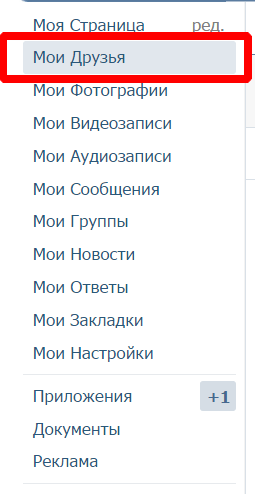 E-mail или телефон.
E-mail или телефон.
Июнь 5th, 2016 chaldaev2010
Быстрая программа, с помощью которой Вы можете почистить список своих друзей от «собачек», людей с закрытой стеной, ЛС, тех, кто давно не был Online или просто удалить всех друзей со своей страницы вконтакте.
Опубликовано в рубрике ВКонтакте. Прочее Метки: автоматизация. вк. программа. софт. чистка
15 комментариев к записи “VkCleanAcc — удаляем друзей ВК по критериям”
Чё-то с шрифтами не то в меню
Все буквы кириллицы заменены на вопросики
Очень нужная программа.
Здраствуйте)А почему у меня в один аккаунт входит нормально,а в другом выдает ошибку,хотя все ввожу правильно.
Возможно, на аккаунте стоит двухфакторная авторизация (с подтверждением через смс).
Да,в этом и была причина)))Спасибо огромное.
привет! защитник windows не позволяет скачать — пишет, ошибка: обнаружен вирус
Стандартный Windows антивирус часто ругается на мой софт, можете добавить его в исключения.
Программа выручает. А как можно на ней менять ip?
С помощью использования VPN на компьютере
Не удаляет. Авторизуется, подсчитывает к-во друзей, после команды «старт» ничего не происходит. Как с vpn, так и без
После команды «старт» просит ввести логин и пароль.Где их взять?
Введите данные от аккаунта вк, на котором хотите удалить друзей
Чалдаев спасибо тебе огромное Брат))) Ты миссия просто ) Обажаю твой софт
Оставить комментарий
Рекомендуем
Лучший софт для ВК
Бесплатный софт для ВК
Полезная инфомация
Все права защищены. © Chaldaev.pro | Софт для социальных сетей — Платные и бесплатные программы для упрощения работы ВК
AutoVK — бот для Вконтакте с большим функционалом
Хороший приемник ВкБота с кучей полезных функций
АвтоВк являет полностью некоммерческой программой, свою жизнь она получила сразу после того, как VkBot перестал работать. Конечно, софт обладает не всем функционалом своего предшественника, но мы, однозначно, даем ему титул » бота для Вконтакте. собравшего воедино самые редкие функции который только можно увидеть».
собравшего воедино самые редкие функции который только можно увидеть».
- Возможность удалить заблокированных подписчиков.
- Массовое добавление в друзья.
- Авто принятие заявок в друзья.
- Удаление друзей
- Удаление высланных заявок.
- Удаление всех друзей.
- Удаление забаненных друзей.
- Удаление общих друзей с другим пользователем.
- Удаление друзей по полу.
- Удаление друзей по дате посещения.
Группы / Паблики / Встречи
- Очистка стены группы.
- Очистка ЧС группы.
- Выход из групп по списку.
- Загрузка групп в TXT.
- Удаление отказавшихся во встрече.
- Удаление высланных приглашений в группу.
- Вступление в группы по списку.
Фото / Аудио / Видео
- Скачивание видео.
- Скачивание ВСЕХ аудио у человека или группы.
- Скачивание фото альбомами.
- Вывод текущего трека на стрим.
- Сообщения в ЛС с рандомизацией текста
- Возможность прочитать все сообщения.
- Возможность удалить все сообщения.
- Возможность скачать все сообщения.
- Парсер людей из группы.
- Парсер по местоположению.
- Парсер по возрасту.
- Парсер подписчиков по дате захода.
- Работа со списками друзей.
- Парсер возможных друзей.
- Парсер администрируемых групп.
- Парсер чужих групп.
- Парсер групп через поиск.
Удаление поставленных лайков
- Удаление лайков с фото.
- Удаление лайков с видео.
- Удаление лайков с постов.
- Чистка стены.
- Чистка аудиозаписей.
Источники: http://all-for-vkontakte.ru/catalog/vkcleanacc-by-chaldaev2010, http://chaldaev.pro/?p=254, http://vkbot.ru.net/post/autovk-bot-dlya-vkontakte
vkontakteblog.ru
Как Удалить Друзей Вконтакте — Удалить (Собак) Подписчиков
Удалить друзей — Здесь нужно понять, вы хотите удалить тех кто после удаления стал вашим подписчиком и вы желаете избавиться от него или человек который в списке ваших друзей, не активен, вместо его фото на аватарке «собака».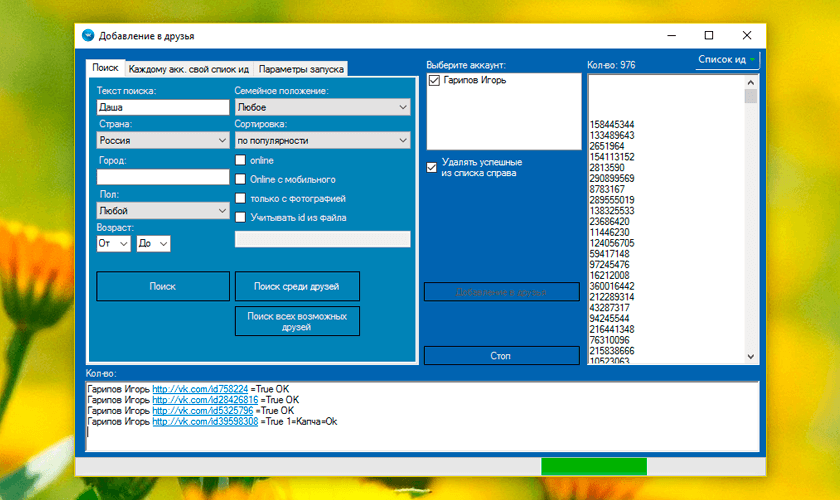 Или вы вдруг решили избавиться от всех друзей сразу, рассмотрим всевозможные варианты.
Или вы вдруг решили избавиться от всех друзей сразу, рассмотрим всевозможные варианты.
Быстрая навигация:
Как удалить «собак» ВКонтакте.
На сегодня нет на 100% безопасного способа, автоматически выполнять какие либо операции ВКонтакте, будь это массовое добавление или удаление друзей.
Собака ВКонтактеТак что с собаками будем бороться вручную, хорошо если их не так много. Впрочем если вы удаляете всех друзей, а их несколько тысяч, то целесообразнее будет удалить свою страницу.
Для удаления, перейдите из левого меню в «Друзья», найдите того кого хотите удалить, напротив, справа наведите на троеточие (…). В выпадающем списке нажмите «Убрать из друзей». Сразу этот человек попадает к вам в подписчики.
Причиной такого массового удаления может стать тот факт что их слишком много и когда люди смотрят список ваших друзей, то складывается впечатление что это накрутка,
Необходимо понимать что есть риск удалить человека которого заморозили, заблокировали случайно. Это случается по жалобе на рассылку спама (массовая рассылка рекламы) или по каким либо подозрительным действиям. Такой человек может разморозить страницу а вы уже его потеряли.
Как удалить удалённых друзей ВКонтакте.
Если вы удаляете друга, то он переходит к вам в подписчики и отображается в их списке.
подписчикиДля удаления подписчиков, перейдите в их список, кликнув по ссылке с их числом как в кружке на изображении выше, далее наведите на того кого хотите удалить и нажмите на крестик.
Удалить всех друзей сразу.
Как говорилось выше, пользоваться автоматическими программами, скриптами для каких либо нужд ВКонтакте не безопасно, за это вас могут заблокировать. Наберитесь терпения и удалите сначала всех из списка друзей а потом из подписчиков. Если их очень много, то рассмотрите вариант удаления своей страницы а может быть сделайте паузу и на следующий день, такая идея как «удалить друзей» покажется вам не столь необходимой как кажется сейчас.
kak-vk.ru
Удаление друзей Вконтакте | Секреты вконтакте / vkontakte
Удаление друзей Вконтакте
Если друг оказался вдруг…
Если вы активный пользователь социальной сети Вконтакте и имеете бесконечный список друзей, осложняющий поиск, то необходимо почистить этот самый список. Полезно иногда уметь избавляться от грустных воспоминаний, ненужных людей, бесполезных вещей. Сначала надо определиться, почему необходимо удаление друзей Вконтакте, для этого могут быть самые разнообразные причины:
— Если друг оказался вдруг и не друг и не враг, а так…
Познакомились когда-то с человеком, обменялись парой-тройкой сообщений и на этом дружба и закончилась. Причина очевидная – человек не является другом, а просто знакомый
— Не перевариваете человека
Бывает так у многих, возникает вдруг неприязнь, скажем, к бывшему однокласснику. Зачем обманывать и его, и себя…?
— Неопознанное лицо.
Добавился человек когда-то давно в друзья, а потом успешно выпал из вашей памяти.
— Бывшая любовь.
Уважительная причина, особенно, если расставались по полной программе: со скандалом, дракой и разбитым сердцем. Грустные воспоминания…
— Кредитор.
Хочется надеяться, что к вам это не относится. Но часто мошенники поступают именно так: сцеживают средства с неопытных юзеров, а потом удаляют их из своего списка. Не будьте наивным юзером!
— Болтун.
Трудно общаться с человеком, который постоянно требует к себе внимания, возможно у него информационный голод или куча свободного времени. Назойливость убивает всякое желание общаться.
— Пользователь-активист.
Трудно уследить за таким «стахановцем»: то у него статус новый, то фото, то новые друзья, то новые темы и комментарии. А ведь хочется и с другими пообщаться!
— Оппонент. Или соперник. Или сплетник.
Ну какой он друг…?
— Бывший босс, потому что вчера уволил вас.
Что уж тут терять? А его официальное лицо в списке друзей будет всегда напоминать о человеческой подлости.
— Друг первым вас удалил.
Ну можно, конечно, отомстить: добавиться в друзья еще раз и сразу же удалить его из списка, если конечно от этого станет легче.
Способы работающие на удаление друзей Вконтакте
Удаление друзей Вконтакте
Если же с причиной вы определились, то можно начать удаление друзей Вконтакте.
Способов удаления достаточно много. Рассмотрим два из них.
Первый способ с помощью браузера Opera. Для этого нужно:
1. открыть браузер и зайти на сайт;
2. открыть вкладку «Мои друзья»;
3. с помощью правой кнопки открыть исходный код страницы;
4. найти фрагмент remove: «Убрать из друзей»;
5. изменить act=remove на act=do_deletecode;
6. нажать Принять изменения;
7. полсе этого команда «Убрать из друзей» убирает без подтверждения
Следующий способ с помощью программы Vkbot. Для этого надо:
1. скачать саму программу;
2. распаковать файл из архива и войти;
3. ввести e-mail и пароль;
4. подождать загрузки и нажать кнопку «Профиль»;
5. потом нажать кнопку «Друзья»;
6. выбрать нужную функцию: «Удалить всех друзей», «Удалить высланную заявку»,«Одобрить заявки по критериям»,«Импорт друзей из файла»,«Экспорт списка друзей»,«Экспорт списка чужих друзей»,«Уведомлять, когда друг в онлайне». А так же «Удалить друзей по критериям».
Поделитесь информацией с друзьями Вконтакте с помощью специальной кнопки
Советуем также обратить внимание:
f1-vkontakte.ru
Как удалить друзей из быстрой программы ВКонтакте. Можно сразу удалить всех друзей в ВКонтакте
И вот этот день настал. Вы в соцсети ВКонтакте один против … Допустим, 1000 ваших друзей. Что делать? .. Ну, они тебя достали — ну просто невероятно. Иногда смотришь на этот хаос и думаешь: «Как? КАК ?! Это могло вообще случиться ?!» Чтоб у тебя столько друзей … вернее, нет друзей — однажды где-то встретил людей, которых уже успели забыть а нет, они здесь — вы сидите в колонке «Друзья» ВКонтакте.Остается одно верное решение. Но есть одно, и притом очень большое: друзья — это не сообщение (нет, не потому, что сообщения не надоедают своими глупыми шутками на стене), нет — просто нет опции ВКонтакте Удалить всех друзей сразу . Что делать? Может, еще проще удалить себя, а потом создать новую, вариативно чистую учетную запись? ..
Удалите всех друзей ВКонтакте сразу — это так просто!
Конечно, природа человека такова, что если гора не уходила в Магомет, то утром косячка была плохой.Проще говоря: если в соцсети не предусмотрено удалить всех друзей сразу из ВКонтакте Это не значит, что нет возможности вообще. Ни в коем случае. Есть очень хорошая программа, которая может удалить все за вас. Конечно, не взламывание страницы или шаманство в танцах со стрелой у костра. Нет. Все намного проще — программа для вас тысячу раз нажмет добрую кнопку «Удалить из друзей». Как известно, программа тётя шустрая, так что не успеешь одуматься, она удаляет всех друзей из Вконтакте .
От слов к делу. На удалите всех друзей ВКонтакте сразу , скачайте заветную программу: vkbot. Заходим в него (распаковываем файл из архива и дважды грызун типа мышки в нем два раза). Введите свой адрес электронной почты и пароль (исходная версия этой программы не является вирусом). Затем нажмите кнопку «Профиль». Находим и нажимаем кнопку «Друзья». И здесь, среди множества полезных функций Программы, мы находим: «Удалить всех друзей». Также где-то была опция «Удалить друзей по критериям».
Зарегистрировавшись ВКонтакте, вы начали активно общаться со старыми друзьями и заводить новые знакомства. Пополняйте список «Друзья» любимых людей по интересам и просто приятных людей. Но со временем начинаешь понимать, что в этом списке слишком много незнакомого. Как следствие, желание сразу удалить некоторых представителей из списка или всего каталога.
Вам понадобится
- — компьютер,
- — выход в интернет,
- — страница ВКонтакте,
- — Нежелательные друзья.
Инструкция
С каждым днем социальные сети завоевывают все большую популярность. Это касается и известного сайта ВКонтакте. После регистрации здесь вы находите своих друзей и добавляете их в друзья, затем в друзья знакомых и т. Д. Однажды вы понимаете, что количество ваших друзей уже перевалило за тысячу, а то и больше. В результате становится сложно понять, кто выбыл из вашего списка, а кто нет.Да и просто почистить контакты становится довольно проблематично.
Как удалить друзей вконтакте
Разработчики сайта не предусмотрели функцию, с помощью которой можно сразу удалить всех друзей ВКонтакте. Делать это вручную не очень удобно, особенно если список уже больше тысячи. Однако выход из этой ситуации есть, и он не слишком сложный. Нужно будет только использовать дополнительную программу, которая свободно распространяется и доступна всем. Принцип ее работы прост — она будет нажимать для вас автоматически кнопку удаления из друзей столько времени, сколько нужно.
Перед тем, как один раз удалить всех друзей во ВКонтакте, подумайте, действительно ли вы этого хотите, ведь вы можете потерять действительно ценные контакты. Если все же решитесь, то найдите и скачайте утилиту под названием Vkbot. После того, как программа оказалась на вашем компьютере, распакуйте архив. Сделайте это просто — просто дважды щелкните по нему левой кнопкой мыши.
Следующим шагом является введение адреса электронной почты и пароля. Следует отметить, что официальная утилита ни в коем случае не является вирусом, поэтому это можно смело делать.После этого перед вами откроется профиль. Вот ссылка, которая будет называться Друзья. Нажмите на кнопку, и перед нами появится много полезных функций. Помимо того, что программа позволяет одновременно удалять всех друзей из списка, она может производить это действие по разным критериям. Например, удалите только друзей мужского или женского пола и других.
Замечу, что антивирус может негативно отреагировать на Cheat Soft. Поэтому перед скачиванием и установкой утилиты следует отключить ее.Но! Официальная версия программы не содержит вирусов, не требует отправки SMS на короткие номера или выполнения аналогичных действий.
Но тогда не забудьте снова включить антивирус, так как скачивая что-то из сети, вы легко можете подцепить довольно популярный вирус-вирус, который может заблокировать вам доступ в соц. Сети и требуют активации доступа к ней по SMS. О том, как удалить этот баннер ВКонтакте, узнайте из этого.
Как удалить свою страницу
Если описанный выше способ по каким-либо причинам не подходит, вы всегда можете выбрать самый простой вариант — просто удалите свою страницу.Не так давно для совершения таких действий нужно было обращаться к администрации сайта, которая решала, стоит ли это делать. Теперь есть функция, позволяющая удалить страницу самостоятельно. Вы можете найти его в меню «Мои настройки». Здесь в разделе Общие и есть нужная ссылка. Перед тем, как удалить страницу, полностью подумайте о том, что вы больше не сможете играть в игры, слушать и скачивать музыку. О том, как скачивать музыку с ВКонтакте, читайте. Кстати, вы всегда можете восстановить свою страничку или сделать новую, где более внимательно подружитесь со списком друзей.
Некоторые пользователи рекомендуют нарушать правила работы сайта, чтобы страница была заблокирована. Однако в такой ситуации администрация имеет право не только заблокировать пользователя, но и применить к нему другие санкции. Не думаю, что стоит рисковать.
Как видите, можно удалить пары кнопок всех друзей из социальной сети. Причем эта операция доступна даже тем, кто не слишком дружит с различными компьютерными программами. Утилита для таких манипуляций распространяется бесплатно и доступна практически каждому.Однако я думаю, что скоро и администрация сайта прислушивается к мнению пользователей, и вводит новую функцию, благодаря которой можно удалить ненужные контакты, это особо не напрягает.
«ВКонтакте», как и любая другая социальная сеть, ничто человеческое не чуждо. Собственно, так и должно быть, потому что он создан для людей и для общения. Находите новых друзей, знакомьтесь со старыми, влюбляйтесь, выходите замуж и все прочее и тому подобное …
Ну, это, так сказать, сугубо положительная сторона виртуальных коммуникаций.Но у владельца аккаунта, то есть страницы «ВКонтакте», приходят и желания сугубо противоположные — удалить друг друга, занести в черный список, избавиться от подписчиков или одного подписчика (тут уже как работает) .
Вообще-то так и должно быть: противоположные полюса нашего общества и здесь, на порогах Интернета, дают о себе знать, мотивируют характер поведения в реалиях.
Конечно, уважаемый читатель, философствуя на тему виртуального общения, может быть бесконечно.Но вы наверняка открыли эту статью для приобретения исключительно практических навыков — так сказать, для овладения приемами прекращения дружбы с тем или иным человеком или с определенной группой людей.
Тогда перейдем к их рассмотрению.
Как удалить «друга»?
1. Откройте страницу со своим профилем на сайте ВКонтакте. В вертикальном меню выберите пункт «Мои друзья».
2. В списке «друзей» найдите личный аватар, с которым вы больше не хотите общаться.
3. Справа от фотографии нажмите кнопку «Удалить из друзей».
После этих действий сразу, в тот же момент, этот самый «друг» исчезнет из списка ваших «друзей». Ваши события в «Рибе» больше не будут отображаться. Однако, несмотря на удаление, он все равно сможет нарисовать вам пару строк в личку, мол что и как. Если вы хотите этого не допустить, то вам понадобится функция «черного списка».
Как поставить другого пользователя в «черный список»?
Аварийные ситуации — очень категоричное решение, но иногда единственно правильное и, соответственно, эффективное.А как иначе как «подогнать» надоедливого соперника? Однако это лишь отдельный, частный случай, есть и другие, не менее существенные причины.
- Зайдите в «Мои настройки» (главное меню профиля).
- Щелкните вкладку «Черный список».
- В столбце «Добавить …» введите имя / фамилию человека или адрес его профиля.
- Нажмите кнопку «Добавить в черный список». После этого он моментально попадет в список заблокированных пользователей.
Владелец учетной записи, зарегистрированной в экстренных случаях, не сможет ни просматривать вашу страницу, ни писать вам сообщения, ни добавляться в круг подписчиков.
Снять блокировку «Черный список» тоже просто, как ее и включить. Напротив профиля нажмите «Удалить из списка». И Вуаля — Сухой закон, как будто его не было и не было. Кстати, именно этого человека, освобожденного от вашей дизъективности, образно выражаясь, можно снова пригласить в Друзья. Он также может просматривать вашу «страницу», «ленту» и другой контент. И, конечно же, отправить вам текстовое сообщение.
Что делать, если нужно одновременно удалить нескольких или всех «друзей»?
На некоторых сайтах, порталах, форумах и других ресурсах, посвященных социальным сетям, на вопрос «Как удалить всех друзей« ВКонтакте »?» Это вполне убедительный ответ, а точнее программное решение — сторонний софт или скрипт от неизвестных умельцев.Скажите, скачайте утилиту, запустите ее на своем ПК, введите логин / пароль со страницы в ВК и будет вам счастье … Все «друзья» быстро удалятся, и вам не нужно ничего настраивать.
У него тоже могут быть такие свойства этого хитрого приложения, только вот в нем одно «но»: есть риск потерять логин и пароль от профиля при такой чистке. И не всегда может быть виноват создатель такого софта. «Продвинутые товарищи» часто адаптируют его к воровству данных.Увы, такое «се ля-ви».
Следовательно, решать вам: с большим риском и с меньшими затратами времени или, наоборот, — медленно и безопасно.
В рамках данной статьи мы познакомимся исключительно с безопасными методами.
Итак, если вам нужно удалить список «друзей» по какой-либо конкретной функции, например, по возрасту, полу или месту проживания, выполните следующие манипуляции в личном кабинете:
- открыть раздел «Мои друзья»;
- в блоке, расположенном справа, установите необходимые настройки фильтра (Знаки): укажите город, возраст, этаж и т. Д.;
- удалить профили в отфильтрованном каталоге с помощью штатной функции «Удалить из друзей».
Если вам нужно удалить всех «друзей», у вас есть только два варианта решения этой задачи (безопасно!):
- Удалить / «заморозить» аккаунт и просто завести новый, как говорится, с чистого листа.
- Наберитесь терпения и удалите анкеты собеседников вручную, через ту же встроенную функцию «Удалить из друзей».
Как узнать, кто удалил вас из «друзей»?
Всегда следует помнить, что у других участников социальной сети столько же прав и полномочий, сколько у VAC.Помните вводный абзац этой статьи. Да-да, дружите, удаляйте из друзей и т. Д.
Чтобы увидеть тех, кто узнал, кто «служил» вам и не подтвердил ваше предложение добавить в «Друзья», выполните следующие действия:
1. Откройте «Мои друзья».
2. Щелкните вкладку «Приложения в качестве друга».
3. Затем щелкните подраздел «Исходящие».
4. В появившемся списке профили людей, которые удалили вас из «друзей» или еще не приняли ваше предложение подружиться.
Разглядеть в списке кто есть кто довольно просто. Взгляните на профили в исходящих приложениях и вспомните, с кем из этих людей вы дружили. Это они удалили вас из своего круга общения, ну а остальные пользователи (из списка) получили от вас заявку.
Так что все сложные функции по удалению «друзей», уважаемый читатель! Приятного общения в виртуальных пространствах «ВКонтакте». Пусть в вашем профиле кнопка «Добавить в друзья» используется гораздо чаще, чем «удалить из друзей».«Так или иначе, расставания, недопонимания и ссоры приносят печаль, а общение — позитивное — духовное и житейское позитивное, настраивая душу и сердце на правильный, солнечный путь.
Как удалить друзей из ВК, чьи страницы. Удаление друзей ВКонтакте
Сегодняшняя краткая статья будет посвящена тому, как удалить удаленные страницы Вконтакте. Мы подробно опишем процесс удаления таких страниц, и вы поймете, что это сделать совсем не сложно.
Вконтакте практически полностью проник в нашу жизнь, отвоевав львиную долю нашего времени за компьютером.Здесь мы общаемся с друзьями, смотрим их фото и видео, делимся с ними своими жизненными моментами. Но бывает и так, что страницу вашего друга можно удалить, заблокировать или он сделает это сам по причинам, известным только ему.
Как правило, мы стараемся избавиться от таких страниц по причине их бесполезности. Как по мне, если в списке друзей красуются «белые» аватарки — это не совсем хорошо и лучше очистить список таких удаленных страниц.
Рассмотрим все типы удаляемых страниц:
- Если страница удаляется пользователем.
- Когда страница была заморожена роботами сайта за так называемую «подозрительную активность» (например, спам). Такие страницы, как правило, можно разморозить.
- Страница полностью удалена роботами. Эта страница не вернется.
Если мы зайдем на такие страницы, то в каждом случае мы увидим, что удалить эту страницу здесь никак нельзя. Решение этой проблемы очень простое.Чтобы удалить удаленную страницу, при контакте с не следует заходить на эту страницу. Просто найдите в списке друзей удаленную страницу своего «бывшего» друга.
Напротив его аватара есть список возможных действий. Вот среди них и заветная кнопка «Удалить из друзей». Щелкните по нему, и ваша проблема будет решена. Вот и все, поменьше вам «белых» страниц!
У каждого зарегистрированного пользователя социальной сети иногда возникает желание очистить список друзей.Иногда за короткий промежуток времени мы добавляем к себе кучу ненужных людей и, посмотрев список наших друзей, не знаем даже половины из них. Тогда сразу возникает вопрос: как избавиться от лишних подписчиков или как удалить всех друзей ВКонтакте?
Контент:
В рамках рассматриваемой социальной сети человек из черного списка не сможет связаться с вами: ни писать вам сообщения, ни отправлять вам запросы, ни писать заметки на вашей стене, ни комментировать информацию на вашей странице ВКонтакте. Посетив вашу страницу, он сможет увидеть только ваше имя и фото, которые есть у вас на аватаре. Бывает, что администраторы социальных сетей сами блокируют страницы людей по ряду причин, одна из которых — подозрительная активность страницы.Друга, чья страница заблокирована таким образом, также легко удалить из вашего списка. Для этого перейдите в список своих друзей, после — найдите заблокированного друга, которого хотите удалить, но напротив его фотографии нужно выбрать функцию «удалить из друзей». Так быстро можно избавиться от людей, которые вам не нужны.
Удаление друга
Чтобы избавиться от ненужного друга, нужно нажать несколько кнопок. Это займет у вас не более 30 секунд:- найдите друга, который вам не нужен в общем списке друзей, затем нажмите кнопку «удалить из друзей» перед его фотографией, он автоматически переключится на « рейтинг »ваших подписчиков;
- на случай, если вы хотите окончательно избавиться от бывшего друга, чтобы он даже не оставался вашим подписчиком, нужно перейти в список подписчиков, а над фото человека нажать крестик вверху справа ;
- Если вам этого мало и вы очень хотите навсегда избавиться от надоедливого человека, чтобы он не смог связаться с вами, то вам нужно будет занести его в черный список.Для этого вам нужно найти раздел настроек, нажать на функцию «черный список» и добавить в него всех тех, от кого вы хотите избавиться навсегда.
Будьте осторожны при загрузке таких программ с непроверенных или подозрительных сайтов, потому что мошеннические организации через них могут легко узнать ваш логин и пароль со страницы в ВК, если вы загрузите программу для удаления друзей на проблемном сайте.
Принцип работы таких программ очень прост, тем более что все они похожи друг на друга и работают по одному принципу.Скачиваем программу, потом распаковываем, то есть разархивируем и запускаем. Тогда все будет очень просто и понятно, только не запутайтесь.
С помощью таких программ вы сможете не только сразу и быстро удалить всех друзей, но и выполнить ряд других функций:
- удалять всех друзей по различным критериям;
- импортировать друзей из файла;
- утверждение приложения по критериям, которые вам будут установлены;
- удаление отправленной заявки;
- экспорт друзей;
- экспорт списка друзей из вашего списка и т. Д.
Чтобы удалить свою страницу, зайдите в настройки и пролистайте ленту вниз мышкой, там вы увидите надпись «вы можете удалить свою страницу», выберите эту функцию и готово — ваша страница удалена.
Список функций, который сегодня был представлен на ваше рассмотрение, далеко не полный, есть еще масса других функций и программ, упрощающих работу в ВК. Это полноценная, интересная и многогранная социальная сеть, в которой можно многое сделать. Но при этом, к сожалению, есть и вторая сторона медали, из-за широких возможностей ВКонтакте пользователи начинают там жить и забывают о реальности. Значит, нужно уметь отделять реальную жизнь от виртуальной и не теряться в огромных социальных сетях.
Такое случается довольно часто: вы поссорились со своим некогда хорошим другом и решили удалить его из друзей в ВК. Как это сделать? Ответ в нашей статье.
Есть несколько способов решить эту проблему.
Первый путь
В меню выберите раздел «Мои друзья» — откроется список всех пользователей, с которыми вы дружите. Напротив каждого пользователя есть небольшое меню. В нем выберите «Удалить из друзей», после чего пользователь будет удален из друзей — он перейдет в раздел «Мои подписчики».
Кстати, если вы не хотите, чтобы пользователь оставался в подписчиках, он должен быть оттуда.
Второй путь
Надо перейти на страницу к пользователю. Под его аватаром вы увидите слова «Ваши друзья — друзья» (имя пользователя означает имя пользователя). Щелкните по этой надписи, и появится меню. В нем выбираем пункт «Удалить из друзей». Пользователь перемещается в подписчики.
Как удалить друга из ВК?
Вы также можете удалить друзей с помощью мобильного приложения ВКонтакте, которое вы, вероятно, используете на устройстве Android или iOS.
Запустите приложение. В меню выберите раздел «Друзья».
На экране вы увидите список ваших друзей. Выберите пользователя и один раз коснитесь его имени.
Оказавшись на странице пользователя в верхней части экрана, вы можете увидеть кнопку с тремя точками на ней. Щелкните по нему, и появится меню. В меню выберите «Удалить из друзей».
Пользователь будет добавлен в подписчики.
Завести друзей в социальной сети Вконтакте проще простого.Кому вы отправили приглашение подружиться, кому-то вам. Я присоединился к одной группе, к другой — к единомышленникам то тут, то там. И список друзей растет, растет … а посмотрите сотню, пройдет тысяча. Все это, конечно, хорошо, позитивно. Только сейчас бывает, что нужно удалить друга. Увы! У каждого свои причины: поссорились, разлюбили, разошлись.
Эта статья поможет вам удалить на личной странице друзей, а также расскажет, как с ними можно снова подружиться (ведь такое может быть).
Способ удаления друга №1
1. В своей учетной записи «Свяжитесь с нами» щелкните раздел «Мои друзья» в главном меню.
2. Найдите аватар друга, с которым вы больше не хотите виртуально общаться и, соответственно, хотите удалить из списка.
3. В функциональном подменю справа от аватара выберите «Удалить из друзей».
После активации этой опции аккаунт собеседника еще какое-то время будет в списке на тот случай, если вы захотите снова присвоить ему «дружественный статус».Эта процедура выполняется в один клик: вам просто нужно нажать на ссылку «Вернуться к друзьям».
Метод № 2
1. Откройте страницу «В контакте» друга, с которым вы не хотите дружить.
2. Под его фотографией (чуть ниже кнопки «Отправить сообщение») ссылка — «в друзьях». Наведите на него курсор.
3. Чтобы удалить друга, на появившейся панели выберите опцию «Удалить из друзей». И все — он исчезнет из друзей.
Функция черного списка: когда полезно и как использовать?
К сожалению, расставание с другом / девушкой — это чувство не всегда взаимно и взаимно. Иногда бывшие соратники в социальной сети, несмотря на то, что их удалили и список друзей, все же предпринимают попытки пообщаться. И, конечно, это не всегда уместно. Функция «Черный список» помогает снизить пыл назойливых пользователей: закрывает им доступ к вашему аккаунту.
Чтобы добавить кого-нибудь в этот список, сделайте следующее:
1.Перейдите на страницу пользователя, которого хотите заблокировать. В адресной строке браузера скопируйте адрес его аккаунта (vk.com/id …), нажав клавиши «Ctrl + C».
2. Щелкните «Мои настройки».
3. Щелкните вкладку «Черный список».
4. Установите курсор в поле, расположенное под горизонтальным меню «Общие, Безопасность, Конфиденциальность». Нажмите «Ctrl + V», чтобы вставить скопированную ссылку.
5. После того, как адрес появится в поле, нажмите кнопку «Добавить в черный список».
6.Если процедура прошла успешно, появится сообщение «Пользователь добавлен …».
Совет! Таким же образом можно избавиться от «вредных» подписчиков.
Если вы вдруг решили разблокировать «несчастного товарища», в черном списке нажмите ссылку «Удалить из списка» напротив его аватара.
Вот и все, уважаемый читатель! Пусть «ВКонтакте» случится с вами исключительно приятными знакомствами. Что ж, если что-то пойдет не так, воспользуйтесь методами, описанными в этой статье.В виртуальном общении должно преобладать только позитивное. И ничего больше!
Подружиться с другими контактными пользователями жизненно необходимо. Иначе зачем тогда пользоваться социальной сетью? Общение с друзьями, просмотр их обновлений — это то, чем занимается каждый участник.
Но иногда бывает необходимо удалить друга из ВК. Сейчас я покажу вам, как это сделать.
Что это за
А причин масса — как в реале. Ссора, разногласия.Но по какой-то причине вы решили больше не общаться с этим человеком?
Как удалить друга из ВКонтакте
Если вам не нравится вариант использования, или, то вы можете просто удалить его у друзей. Таким образом, он потеряет доступ к материалам на вашей странице, которые вы сделали доступными только для тех, с кем вы дружите.
Вам нужно перейти к нужному человеку на странице. Обратите внимание на ссылки управления, расположенные под аватаркой. Будет выпадающий список — там будет написано имя пользователя и сообщение о том, что он в наших друзьях.Вам нужно нажать на этот список и в выпадающем меню выбрать «Удалить из друзей».
При желании всегда можно добавить обратно.
Удалить списки друзей
Вы можете группировать друзей, создавая списки — лучшие друзья, родственники и так далее.
Если вам нужно удалить такой список, сделайте следующее.
Зайдите в раздел «Мои друзья» и в правом меню нажмите на нужный список.
Как удалить друга в контакте с телефоном
Здесь процесс полностью аналогичный.Заходим на страницу к пользователю, и в выпадающем списке «Вы друзья» нажимаем кнопку «Удалить из друзей».
Все готово!
Заключение
Все-таки стоит еще раз подумать, а стоит ли удалять друга. Ведь можно просто временно не общаться, ограничить доступ к определенным материалам. Зачем прибегать к крайним мерам.
С другой стороны, вы всегда можете добавить его снова.
В контакте с
Как удалить всех друзей ВКонтакте.Как удалить всех друзей ВКонтакте
ВКонтакте, как и любая другая социальная сеть, не чуждо человеку. Собственно, так и должно быть, потому что он создан для людей и для их общения. Находите новых друзей, знакомьтесь со старыми, влюбляйтесь, выходите замуж и все прочее и тому подобное …
Ну, это, так сказать, сугубо положительная сторона виртуального общения. Но владелец аккаунта, то есть страницы ВКонтакте, может прийти и иметь совершенно противоположные желания — удалить друга, добавить его в черный список, избавиться от подписчиков или одного подписчика (здесь, как бывает).
Собственно так и должно быть: здесь, в дебрях Интернета, противоположные полюса нашего общества дают о себе знать, мотивируют характер поведения в реальности.
Конечно, уважаемый читатель, философствовать на тему виртуального общения можно бесконечно. Но вы должны открыть эту статью, чтобы приобрести исключительно практические навыки — так сказать, чтобы овладеть методами прекращения дружбы с конкретным человеком или с определенной группой людей.
Тогда перейдем к их рассмотрению.
Как удалить «Друга»?
1. Откройте страницу со своим профилем на сайте ВКонтакте. В вертикальном меню нажмите на пункт «Мои друзья».
2. В списке «Друзья» найдите аватар человека, с которым вы больше не хотите общаться.
3. Справа от фотографии нажмите кнопку «Удалить из друзей».
После этих действий сразу же, в тот же момент, этот же «Друг» исчезнет из списка ваших «Друзей».Ваши события в «Ленте» ему больше не будут отображаться. Однако, несмотря на удаление, он все равно сможет сбросить пару строк в личку, рассказывая, что и как. Если вы хотите предотвратить это, вам понадобится функция «Черный список».
Как добавить еще одного пользователя в «Черный список»?
Emergency — решение очень категоричное, но иногда единственно правильное и, соответственно, эффективное. Иначе как «сдержать» надоедливого соперника? Однако это лишь отдельный, частный случай, есть и другие, не менее существенные причины.
- Зайдите в «Мои настройки» (пункт главного меню профиля).
- Щелкните вкладку «Черный список».
- В графе «Добавить …» введите имя / фамилию человека или адрес его профиля.
- Нажмите кнопку «Добавить в черный список». Тогда он моментально появится в списке заблокированных пользователей.
Владелец аккаунта, введенного в экстренном случае, не сможет ни просматривать вашу страницу, ни писать вам сообщения, ни быть добавленным в круг подписчиков.
Снять блокировку черного списка так же просто, как включить его. Напротив профиля нажмите «Удалить из списка». И вуаля — бан, как будто его не было и не было. Кстати, этого же человека, освободившегося от вашей немилости, образно говоря, можно снова пригласить в Друзья. Также он сможет просматривать вашу «Страницу», «Ленту» и другой контент. Ну, конечно, отправлю вам текстовое сообщение.
Что делать, если вам нужно удалить нескольких или всех «Друзей» одновременно?
На некоторых сайтах, порталах, форумах и других ресурсах, посвященных социальным сетям, вопрос «Как удалить всех друзей ВКонтакте?» Дается вполне убедительный ответ, а точнее программное решение — сторонний софт или скрипт от неизвестных умельцев.Скажите, скачайте утилиту, запустите ее на ПК, введите логин / пароль со страницы в ВК и будет вам счастье … все «Друзья» быстро удалятся, и вам не нужно ничего настраивать.
Это сложное приложение может обладать такими свойствами, только в нем есть одно «но»: есть риск потерять как ваше имя пользователя, так и пароль вашего профиля во время такой очистки. И не всегда может быть виноват создатель такого софта. Опытные товарищи часто адаптируют его для кражи данных.Увы, это так.
Следовательно, вы решаете: с большей долей риска и меньшей тратой времени или, наоборот, — медленно и безопасно.
В этой статье мы узнаем исключительно о безопасных методах.
Итак, если вам нужно удалить список «Друзей» по какому-либо конкретному критерию, например, по возрасту, полу или месту жительства, произведите в личном кабинете следующие манипуляции:
- открыть раздел «Мои друзья»;
- в блоке, расположенном справа, установите необходимые настройки фильтра (признаки): укажите город, возраст, пол и т. Д.;
- удаляет профили в отфильтрованном каталоге с помощью стандартной функции «Удалить из друзей».
Если вам нужно удалить всех «Друзей», у вас есть только два варианта решения этой проблемы (безопасно!):
- Удалить / «заморозить» аккаунт и просто запустить новый, как говорится, с чистого листа.
- Наберитесь терпения и удалите анкеты собеседников вручную, используя ту же встроенную функцию «Удалить из друзей».
Как узнать, кто удалил вас из «Друзей»?
Вы всегда должны помнить, что другие участники социальной сети имеют те же права и полномочия, что и ваши.Помните первый абзац этой статьи. Да, дружите, удаляйте из друзей и т. Д.
Чтобы увидеть людей, которые «дружат» с вами и не подтвердили ваше предложение присоединиться к Друзьям, выполните следующие действия:
1. Откройте «Мои друзья».
2. Щелкните вкладку «Приложения для друзей».
3. Затем щелкните подраздел «Исходящие претензии».
4. В появившемся списке будут отображаться профили людей, которые удалили вас из «Друзей» или еще не приняли ваше предложение подружиться.
Распознать в списке кто есть кто достаточно просто. Взгляните на профили в исходящих приложениях и вспомните, с кем из этих людей вы дружили. Именно они удалили вас из своего круга друзей, а остальные пользователи (из списка) получили от вас запрос.
Вот и все простые функции удаления «Друзей», уважаемый читатель! Приятного общения на виртуальных просторах ВКонтакте. Пусть кнопка «Добавить в друзья» будет чаще использоваться в вашем профиле, чем «Удалить из друзей».Так или иначе, расставания, непонимание и ссоры приносят печаль, а общение — позитивное — духовное и житейское позитивное, которое настраивает душу и сердце на правильный, солнечный путь.
И конец света настал. Вы один против социальной сети ВКонтакте … допустим, 1000 ваших друзей. Что делать? .. Ну, они тебя достали — ну это невероятно. Иногда смотришь на этот бардак и думаешь: «Как? В ВИДЕ?! Могло ли такое случиться ?! «Чтобы у тебя было столько друзей …Вернее нет, не друзья — однажды вы встретили где-то людей, которых уже должны были забыть, но нет, они здесь — они сидят в вашей колонке «Друзья» ВКонтакте. Остается одно правильное решение -. Но есть одно НО, и в то же время, очень большое: друзья — это не сообщения (нет, не потому, что сообщения не заморачиваются своими тупыми шутками на стене), нет — просто нет опции ВКонтакте удалить всех друзей на один раз . Что делать? Может быть, еще проще оставить себя, а затем создать новый, безупречно чистый аккаунт? ..
Удалите сразу всех своих друзей ВКонтакте — это так просто!
Конечно, природа человека такова, что если гора не досталась Мухаммеду, то утром косяк был плохой. Проще говоря: если в соцсети не предусмотрена возможность удалить всех друзей сразу из ВКонтакте, это не значит, что такой возможности нет вообще. Нисколько. Есть очень хорошая программа, которая может удалить все за вас. Конечно, не взлом страницы или шаманство в танцах с бамбо вокруг костра.Нет. Все намного проще — программа тысячу раз кликнет за вас «Удалить из друзей». Как известно, программа тётя шустрая, так что не успеешь одуматься, она удалит всех друзей из ВК .
От слов к делу. Чтобы удалить всех друзей ВКонтакте сразу , скачайте заветную программу: Vkbot. Заходим в него (распаковываем файл из архива и дважды щелкаем по нему левой кнопкой мыши грызуна типа мышки).Введите свой адрес электронной почты и пароль (исходная версия этой программы НЕ является вирусом). Затем нажмите кнопку «Профиль». Найдите и нажмите кнопку «Друзья». И здесь, среди множества полезных функций программы, находим: «Удалить всех друзей». Также где-то поблизости была опция «Удалить друзей по критериям».
ВКонтакте, как и любая другая социальная сеть, не чуждо человеку. Собственно, так и должно быть, потому что он создан для людей и для их общения. Находите новых друзей, знакомьтесь со старыми, влюбляйтесь, выходите замуж и все прочее и тому подобное…
Ну, это, так сказать, сугубо положительная сторона виртуального общения. Но владелец аккаунта, то есть страницы ВКонтакте, может прийти и иметь совершенно противоположные желания — удалить друга, добавить его в черный список, избавиться от подписчиков или одного подписчика (здесь, как бывает).
Собственно так и должно быть: здесь, в дебрях Интернета, противоположные полюса нашего общества дают о себе знать, мотивируют характер поведения в реальности.
Конечно, уважаемый читатель, философствовать на тему виртуального общения можно бесконечно.Но вы должны открыть эту статью, чтобы приобрести исключительно практические навыки — так сказать, чтобы овладеть методами прекращения дружбы с конкретным человеком или с определенной группой людей.
Тогда перейдем к их рассмотрению.
Как удалить «Друга»?
1. Откройте страницу со своим профилем на сайте ВКонтакте. В вертикальном меню нажмите на пункт «Мои друзья».
2. В списке «Друзья» найдите аватар человека, с которым вы больше не хотите общаться.
3. Справа от фотографии нажмите кнопку «Удалить из друзей».
После этих действий сразу же, в тот же момент, этот же «Друг» исчезнет из списка ваших «Друзей». Ваши события в «Ленте» ему больше не будут отображаться. Однако, несмотря на удаление, он все равно сможет сбросить пару строк в личку, рассказывая, что и как. Если вы хотите предотвратить это, вам понадобится функция «Черный список».
Как добавить еще одного пользователя в «Черный список»?
Emergency — решение очень категоричное, но иногда единственно правильное и, соответственно, эффективное.Иначе как «сдержать» надоедливого соперника? Однако это лишь отдельный, частный случай, есть и другие, не менее существенные причины.
- Зайдите в «Мои настройки» (пункт главного меню профиля).
- Щелкните вкладку «Черный список».
- В графе «Добавить …» введите имя / фамилию человека или адрес его профиля.
- Нажмите кнопку «Добавить в черный список». Тогда он моментально появится в списке заблокированных пользователей.
Владелец аккаунта, введенного в экстренном случае, не сможет ни просматривать вашу страницу, ни писать вам сообщения, ни быть добавленным в круг подписчиков.
Снять блокировку черного списка так же просто, как включить его. Напротив профиля нажмите «Удалить из списка». И вуаля — бан, как будто его не было и не было. Кстати, этого же человека, освободившегося от вашей немилости, образно говоря, можно снова пригласить в Друзья. Также он сможет просматривать вашу «Страницу», «Ленту» и другой контент. Ну, конечно, отправлю вам текстовое сообщение.
Что делать, если вам нужно удалить нескольких или всех «Друзей» одновременно?
На некоторых сайтах, порталах, форумах и других ресурсах, посвященных социальным сетям, вопрос «Как удалить всех друзей ВКонтакте?» Дается вполне убедительный ответ, а точнее программное решение — сторонний софт или скрипт от неизвестных умельцев.Скажите, скачайте утилиту, запустите ее на ПК, введите логин / пароль со страницы в ВК и будет вам счастье … все «Друзья» быстро удалятся, и вам не нужно ничего настраивать.
Это сложное приложение может обладать такими свойствами, только в нем есть одно «но»: есть риск потерять как ваше имя пользователя, так и пароль вашего профиля во время такой очистки. И не всегда может быть виноват создатель такого софта. Опытные товарищи часто адаптируют его для кражи данных.Увы, это так.
Следовательно, вы решаете: с большей долей риска и меньшей тратой времени или, наоборот, — медленно и безопасно.
В этой статье мы узнаем исключительно о безопасных методах.
Итак, если вам нужно удалить список «Друзей» по какому-либо конкретному критерию, например, по возрасту, полу или месту жительства, произведите в личном кабинете следующие манипуляции:
- открыть раздел «Мои друзья»;
- в блоке, расположенном справа, установите необходимые настройки фильтра (признаки): укажите город, возраст, пол и т. Д.;
- удаляет профили в отфильтрованном каталоге с помощью стандартной функции «Удалить из друзей».
Если вам нужно удалить всех «Друзей», у вас есть только два варианта решения этой проблемы (безопасно!):
- Удалить / «заморозить» аккаунт и просто запустить новый, как говорится, с чистого листа.
- Наберитесь терпения и удалите анкеты собеседников вручную, используя ту же встроенную функцию «Удалить из друзей».
Как узнать, кто удалил вас из «Друзей»?
Вы всегда должны помнить, что другие участники социальной сети имеют те же права и полномочия, что и ваши.Помните первый абзац этой статьи. Да, дружите, удаляйте из друзей и т. Д.
Чтобы увидеть людей, которые «дружат» с вами и не подтвердили ваше предложение присоединиться к Друзьям, выполните следующие действия:
1. Откройте «Мои друзья».
2. Щелкните вкладку «Приложения для друзей».
3. Затем щелкните подраздел «Исходящие претензии».
4. В появившемся списке будут отображаться профили людей, которые удалили вас из «Друзей» или еще не приняли ваше предложение подружиться.
Распознать в списке кто есть кто достаточно просто. Взгляните на профили в исходящих приложениях и вспомните, с кем из этих людей вы дружили. Именно они удалили вас из своего круга друзей, а остальные пользователи (из списка) получили от вас запрос.
Вот и все простые функции удаления «Друзей», уважаемый читатель! Приятного общения на виртуальных просторах ВКонтакте. Пусть кнопка «Добавить в друзья» будет чаще использоваться в вашем профиле, чем «Удалить из друзей».Так или иначе, расставания, непонимание и ссоры приносят печаль, а общение — позитивное — духовное и житейское позитивное, которое настраивает душу и сердце на правильный, солнечный путь.
С каждым днем все большую популярность набирают социальные сети. Это касается и известного сайта Вконтакте. Регистрируясь здесь, вы находите своих знакомых и добавляете их в друзья, затем знакомые друзей и т. Д. В один прекрасный день вы понимаете, что количество ваших друзей уже перевалило за тысячу, а то и больше.В результате становится сложно понять, кто удален из вашего списка, а кто нет. И просто почистить контакты становится довольно проблематично.
Как удалить друзей ВКонтакте
Разработчики сайта не предусмотрели функцию, с помощью которой можно удалить сразу всех друзей Вконтакте. Делать это вручную не очень удобно, особенно если список уже больше тысячи. Однако выход из этой ситуации есть, и он не слишком сложный. Вам просто нужно использовать дополнительную программу, которая распространяется бесплатно и доступна каждому.Принцип ее работы прост — она будет автоматически нажимать для вас кнопку «Удалить из друзей» столько раз, сколько потребуется.
Перед тем, как удалить сразу всех своих друзей ВКонтакте, еще раз подумайте, действительно ли вы этого хотите, ведь можно потерять действительно ценные контакты. Если все же решитесь, то найдите и скачайте утилиту под названием Vkbot. После того, как программа окажется на вашем компьютере, распакуйте архив. Сделать это просто — достаточно дважды щелкнуть по нему левой кнопкой мыши.
Следующим шагом будет ввод адреса электронной почты и пароля. Сразу стоит отметить, что официальная утилита ни в коем случае не является вирусом, поэтому можете смело это делать. После этого вы увидите Профиль. Вот ссылка, которая будет называться Друзья. Нажимаем на кнопку и перед нами открывается множество полезных функций. Помимо того, что программа позволяет одновременно удалять всех друзей из списка, вы можете делать это действие в нем по разным критериям. Например, удалите только друзей мужского или женского пола и т. Д.
Замечу, что антивирус может негативно отреагировать на читерский софт. Поэтому перед загрузкой и установкой утилиты следует отключить ее. Но! Официальная версия программы не содержит вирусов, не требует отправки SMS на короткие номера или выполнения аналогичных действий.
Но тогда не забудьте снова включить антивирус, так как при загрузке чего-либо из сети можно легко поймать довольно популярный баннер-вирус, который может заблокировать вам доступ к социальным сервисам.сети и требуют активации доступа к ней по SMS. Узнайте, как убрать с этого такой баннер ВКонтакте.
Как удалить свою страницу
Если по каким-то причинам описанный выше способ вам не подходит, то вы всегда можете выбрать самый простой вариант — просто удалить свою страницу. Не так давно для проведения подобной акции необходимо было связаться с администрацией сайта, которая решила, стоит ли это делать. Теперь есть функция, позволяющая удалить страницу самостоятельно.Вы можете найти его в меню «Мои настройки». Здесь в разделе Общие есть необходимая ссылка. Перед тем, как удалить страницу, полностью подумайте о том, что вы больше не можете играть в игры, слушать и скачивать музыку. Читайте, как скачать музыку из ВКонтакте. Кстати, вы всегда можете восстановить свою страничку или сделать новую, где вы будете более аккуратно добавлять друзей в список друзей.
Некоторые пользователи рекомендуют нарушать правила работы сайта, чтобы страница была заблокирована. Однако в такой ситуации администрация вправе не только заблокировать пользователя, но и применить к нему другие санкции.Не думаю, что риск стоит.
Как видите, удалить всех друзей из социальной сети нажатием пары кнопок возможно. Причем эта операция доступна даже тем, кто не слишком дружит с различными компьютерными программами. Утилита для таких манипуляций бесплатна и доступна практически каждому. Однако я думаю, что в ближайшее время администрация сайта также прислушается к мнению пользователей и введет новую функцию, благодаря которой можно будет без особых напряжений удалять ненужные контакты.
как посмотреть, как убрать человека из ЧС (черный список). Как обойти черный список и как выйти из черного списка в ВКонтакте
Иногда случается ситуация: вы читаете новость, решаете написать и отправить сообщение пользователю в Одноклассниках, оцениваете его фото, но нет возможности выполнить действия. Доступ закрыт. Вы занесены в черный список. По каким причинам вы туда попали — неважно. Если человек внес вас в такой список, значит, на то были причины.
Как узнать, что я занесен в черный список в Одноклассниках
При получении сообщения: «информация недоступна, этот пользователь добавил вас в черный список», убедитесь, что ваше имя находится в черном списке.
По каким-то причинам это не имеет значения. Эта ситуация может коснуться кого угодно.
СПРАВОЧНИК.
Заблокированный пользователь не сможет посещать страницу, оставлять сообщения, комментарии, оценивать фотографии.
Как узнать, кто я в черном списке в Одноклассниках
Люди, которые занесли вас в черный список, не будут отображаться на вашей странице в удобной форме, чтобы вы могли легко и свободно видеть имена.Только зайдя на страницы пользователей, можно узнать, что случилось.
Как выйти из черного списка
Многие пользователи задаются вопросом: «как убрать себя из черного списка».
Самостоятельно удалить себя из черного списка невозможно. Эта опция не предусмотрена сервисом. Список может управляться только владельцем.
В Интернете есть много программ, которые обещают взломать, обойти черные списки. Большинство этих приложений являются вредоносными.
ВНИМАНИЕ
Не доверяйте сайтам, программам, которые обещают решить проблему. Все, что вы можете сделать, это передать полномочия.
Рассмотрим несколько вариантов.
Выбираем самый простой вариант. То, что должно быть сделано?
- Создайте вторую страницу, перейдите на нее, найдите друга, с которым вам нужно пообщаться или изучить информацию о нем.
- Можно написать человеку с новой страничкой сообщение с просьбой разблокировать черный список, выяснить причину, то есть спросить: почему он меня привел в ЧП, если хочешь извиниться.
При положительном развитии сюжета противник исключит вас из черного списка и проблема будет решена.
Если не вышло, придется искать более сложные способы.
- Нужен анонимайзер или программа для смены ip.
- После смены ip — адреса, на странице настроек поменяйте пароль, удалите страницу.
Подробнее о том, как удалить страницу в Одноклассниках, читайте в
- Далее пишите в поддержку ОК с просьбой о том, уже с вашего ip.Объясните, что вас пытались взломать, все удалено ..
- Администрация ОК восстановит страницу, вам удалось обойти аварию.
ВНИМАНИЕ!
При применении метода учитывать риски.
- Войдите в социальную сеть с другим именем пользователя и правильным паролем.
- Прокрутите вниз, чтобы найти нужную кнопку. Теперь вы можете видеть всех аварийных.
- Наведите курсор мыши на свое имя.
- Выберите «разблокировать».
- Подтвердите удаление.
Обратите внимание, что информация профиля недоступна в течение дня.
Старайтесь уважать собеседников, не ссориться, тогда вероятность оказаться в столь деликатном положении значительно снижается.
Никто не будет ограничивать доступ и считать вас нежелательным человеком, вам не придется искать ответы на вопросы, которых можно было бы избежать.
Все пользователи социальной сети могут добавлять назойливых собеседников в Черный список.Что делать, если вы оказались на другой стороне? Можно ли связаться с пользователем, заблокировавшим учетную запись, каким-либо сторонним способом? Чтобы узнать, как обойти черный список в ВК, следует изучить все возможные варианты и использовать наиболее подходящий.
Разберемся, что это за функция … При добавлении человека в Черный список ему блокируется выполнение определенных действий. Забаненный человек имеет неограниченный доступ к странице заблокированного человека. Владелец заблокированной учетной записи имеет доступ к аватару и имени.Все остальные функции, включая отправку личных SMS, ограничены.
На странице пользователя социальной сети будет видна надпись, что он вас заблокировал. Обычным способом, доступным каждому, это ограничение невозможно обойти. Есть несколько способов сделать его страницу доступной. Не думайте, что это будет легко, но бесплатно. Также есть платные варианты, то есть «специалисты» предлагают свои услуги по разблокировке. Как они это делают, остается секретом. После оплаты блокировка снимается внутри.Выбирать мастера своего дела стоит внимательно, ведь вы можете столкнуться с мошенниками.
Как выйти из черного списка ВКонтакте
Если вы не знаете, как выйти из черного списка ВК, воспользуйтесь известным методом — скачайте анонимайзер. Программа позволяет подключаться к Интернету в режиме «Инкогнито». Такой подход позволяет скрыть IP-адрес, чтобы социальная сеть не распознала заблокированную страницу и открыла доступ.
Следует обратить внимание на два нюанса:
- Социальная сеть может распознать такого пользователя как мошенника до выяснения обстоятельств.
- Анонимайзер только позволяет обойти ограничения, но не снимает их полностью.
Дополнительный софт — уникальная возможность просматривать фото, новостную ленту и писать сообщение тому, кто внес ваш аккаунт в Черный список. Вы можете использовать эту возможность при блокировке в любых социальных сетях, на сайтах и форумах.
Самый простой способ — найти пользователя без авторизации. В этом случае вы можете просмотреть ленту и фото пользователя. Вы не сможете написать сообщение, потому что вам нужно ввести свой логин и пароль.Хорошая альтернатива — создать «левую» учетную запись.
Как обойти черный список ВКонтакте на телефоне
Android-держатели тоже умеют хитрости. Вам нужно отправить человеку, который забанил ссылку:
- Сначала введите основной адрес социальной сети с добавлением через косую черту settings.php.
- Добавить вопросительный знак, действие, знак равенства delFromBlackList &.
- Укажите адрес вашей страницы в виде придуманного пользователем уникального идентификатора или персонального набора номеров, автоматически присваиваемых при регистрации каждому пользователю без исключения.
Желательно отправить сообщение из «левого» профиля в виде душераздирающей истории. Это повысит вероятность перехода. После перехода по ссылке блокировка снимается автоматически.
Как обойти черный список в группе
Многим нужно знать, как обойти черный список ВКонтакте не конкретного пользователя, а в группах. Для этого лучше со своей или из другой учетной записи отправить админу группы groups.php вопросительный знак, акт, знак равенства unban & gid, знак равенства, а в скобках сначала написать адрес группы, а затем адрес вашего профиля.Желательно замаскировать так, чтобы администратор не догадался, в чем дело. На практике сложно перехитрить администраторов сообщества, но попробовать стоит. Получается, что админ удалит вас из Черного списка, не зная об этом.
Инструкция
Черный список пригодится в тех случаях, когда есть пользователь социальной сети «Вконтакте», который намеренно портит вам настроение, оставляя неприятные комментарии к вашим заметкам и рассылая недружественные личные письма.Также таким способом удобно блокировать спамеров и других нежелательных лиц. Но проделав это один или два раза, иногда по несколько месяцев вы не вспоминаете о сервисе «Черный список» и, если хотите его отредактировать, забываете, как это сделать и где найти, собственно, список. Чтобы открыть этот раздел своего профиля, перейдите в «Мои настройки». Найдите эту надпись в списке, расположенном в левом верхнем углу.
Вверху слева направо вы увидите слова «Общие», «Конфиденциальность» и т. Д.Вам нужна кнопка «Черный список». В верхней строке предлагается ввести имя человека, которого вы хотите заблокировать, или ссылку на его профиль в социальной сети Вконтакте. Ниже указано, сколько пользователей сайта уже внесено в ваш черный список. Найдите кого-нибудь, кто, по вашему мнению, заслуживает вашего разрешения, чтобы снова дружить с вами и опубликовать сообщение на вашей стене.
Удалите вирус, войдите в Вконтакте. Со своего компьютера перейдите в каталог диска C / WINDOWS / system32 / drivers / и т. Д. Выберите файл «hosts». Если файл есть, то в настройках свойств папки необходимо отметить параметр «Показывать скрытые файлы и папки».Откройте файл hosts с помощью Блокнота. В открывшемся документе удалите те, которые находятся под строкой «127.0.0.1 localhost». Далее проверяем автозагрузку программ: Пуск — Выполнить — пишем в строке «msconfig» — ОК, заходим в конфигурацию системы, затем в автозагрузку. Лучше пока убрать все программы из автозагрузки. Перезагрузите компьютер и просканируйте систему на вирусы.
Самый крайний случай — восстановление операционной системы через точку восстановления или ее переустановка.
Видео по теме
note
Когда страница Вконтакте заблокирована вирусом, в большинстве случаев появляется баннер с уведомлением о необходимости отправить SMS для разблокировки доступа.Никогда не отправляйте сообщения такого рода. Это обман, для которого, собственно, и предназначен вирус. Отправляя СМС, вы потеряете время, деньги и хорошее настроение, а результата не получите.
Источники:
- как разблокировать страницу ВКонтакте ранее
Если вдруг появился друг
Общаясь в социальной сети ВКонтакте, пользователь может добавлять себя в друзья к другим участникам сайта и добавлять новых людей в список своих друзей. Однако не всегда приятно общаться с тем или иным человеком.А потом появляется желание проститься с нежеланным другом, которое можно реализовать всего за несколько простых шагов.
Для совершения каких-либо действий во ВКонтакте сначала необходимо перейти на свою личную страницу. Это можно сделать двумя способами: на главной странице сайта в соответствующих полях ввести логин (его роль, как правило, играет адрес электронной почты, который вы использовали при регистрации) и пароль или перейти по ссылке, ранее сохраненной в браузере, после чего вы сразу попадете в свой аккаунт.Кстати, второй способ самый удобный, но только при условии, что доступ к компьютеру есть только у вас. В противном случае посторонние люди, работающие на одном компьютере, могут зайти на вашу страницу.
Далее вам нужно будет внимательно рассмотреть надписи в левой части страницы рядом с вашей личной фотографией. Вторая строка сверху содержит раздел «Мои друзья», в который вам нужно будет перейти. Перейдите по ссылке и в открывшемся окне отметьте пользователя, с которым вы собираетесь прекратить дружбу на сайте.Справа от его фотографии в списке выберите опцию «Удалить из друзей».
Если по прошествии некоторого времени вы решите восстановить дружбу с этим пользователем, вы можете сделать это, просмотрев список друзей и воспользовавшись функцией «Вернуться в друзья». Ссылка на эту операцию будет расположена справа от аватара пользователя.
Но не откладывайте решение. Ведь после того, как вы закроете страницу со списком своих друзей, ранее удаленный пользователь исчезнет, и вы не сможете восстановить с ним дружбу одним щелчком мыши: вам придется снова искать его на просторы социальной сети и отправьте ему приглашение.
Найти друга легко
Если список друзей ВКонтакте очень большой (а у некоторых несколько сотен пользователей), попробуйте воспользоваться функцией поиска. Для этого в разделе «Мои друзья» найдите в самом верху страницы строчку, в поле которой вам будет предложено ввести имя вашего друга. Сразу по первым буквам имени ВКонтакте начнет отбирать наиболее подходящих людей по запросу.
Выберите пользователя, которого вы ищете, и выполните с ним нужную операцию.Вы также можете облегчить поиск, просмотрев друзей, которые в настоящее время находятся на сайте, и тех, кто ранее отправлял вам запросы на добавление в друзья.
Есть два способа заблокировать человека Вконтакте. Первый — добавить пользователя в черный список, второй — заблокировать его администрацией сайта за нарушение правил при взломе страницы.
Администрация сайта Вконтакте предлагает два способа блокировки пользователей. Так что в этой социальной сети может любой пользователь, не являющийся его другом.При этом такая блокировка, которую еще называют добавлением в черный список, будет действовать только для пользователя, который ее выполнил, и сам заблокированный человек может даже об этом. Второй метод часто используется при обнаружении нарушения правил сайта, при взломе страницы. В такой ситуации пользователь заблокирован для всех участников социальной сети.
Следует отметить, что для любых страниц в этой социальной сети действуют только два указанных способа блокировки, других возможностей повлиять на другого пользователя нет.
Как заблокировать человека Вконтакте, добавив в черный список?
Часто пользователи вводят запросы типа «как заблокировать игру страны». Самый простой способ заблокировать конкретного пользователя — добавить его страницу в черный список. Для реализации этого метода необходимо со своей страницы зайти в «Настройки», перейти в раздел «Черный список», добавить в соответствующее поле адреса тех страниц, которые необходимо заблокировать. В то же время черный список позволяет заблокировать определенную страницу для одного пользователя, то есть человек, добавленный к нему, не сможет отправлять личные сообщения, оставлять комментарии или сообщения на стене данного пользователя, показывать любую другую активность или способы взаимодействия с ним.Эта операция не повлияет на отношения человека, добавленного в черный список, с другими участниками социальной сети.
Добавить в черный список пользователей, не являющихся друзьями, можно другим способом. Для этого перейдите на личную страницу этого человека и нажмите «Заблокировать».
Как заблокировать человека Вконтакте с помощью администрирования?
Администрация сайта Вконтакте блокирует пользователей в двух случаях: при нарушении правил социальной сети, а также при попытках взлома страницы.В этом случае блокировка может осуществляться как по инициативе самой администрации, так и по жалобам других пользователей (количество жалоб не имеет значения). Для реализации этого метода нажмите кнопку «Пожаловаться на страницу», которая доступна на странице любого пользователя. Если администрация сайта сочтет жалобу обоснованной, то соответствующий профиль будет заблокирован для всех пользователей социальной сети.
Видео по теме
Источники:
- Официальный сайт ВКонтакте (помощь пользователям)
Социальная сеть «Вконтакте» позволяет людям не только обмениваться личными сообщениями, дарить друг другу подарки, но и слушать различные аудиозаписи, смотреть видео, состоять в различных группах.Кроме того, на этом сайте зарегистрированные пользователи могут оставлять комментарии к различным записям.
Инструкции
Если вы хотите прокомментировать фото друга, войдите в социальную сеть, используя логин и пароль, которые вы указали при регистрации для авторизации. В левом верхнем углу открывшейся страницы вы увидите меню, содержащее разделы «Мои сообщения», «Моя страница», «Мои фото», «Мои аудиозаписи», «Мои друзья», «Мои видео». Мои группы, «Документы», «Приложения» и «Мои настройки».Нажав на кнопку «Мои друзья», вы увидите список пользователей, которые были добавлены в друзья. Выберите человека, страницу которого хотите просмотреть, и щелкните его имя левой кнопкой мыши.
Теперь перед вами открыто окно с информацией о вашем друге. Кликните по главной фотографии в центре страницы. Если вы хотите оставить комментарий к именно этому изображению, щелкните левой кнопкой мыши специальное поле под названием «Ваш комментарий». Введите в него текст сообщения и нажмите кнопку «Отправить».
Кроме того, в комментарии можно не только оставить текстовое сообщение, но и добавить туда другую информацию. Если вы хотите это сделать, вы увидите «Прикрепить» под полем «Ваш комментарий». При наведении курсора на него перед вами откроется вкладка, содержащая следующие разделы: «Документ», «Аудиозапись», «Видеозапись», «Фото». Выберите нужный вам раздел, добавьте конкретный файл и нажмите «Отправить».
Помимо комментирования фотографий, вы можете делать то же самое с видео, сообщениями на своей стене и стенах других пользователей, сообщениями, добавленными в различных сообществах.Для этого вам нужно проделать точно такую же процедуру, только предварительно выделив объект, который вы будете прокомментировать в будущем.
Обратите внимание, что не все пользователи оставляют комментарии открытыми. Если вы не хотите, чтобы кто-то комментировал публикации на вашей стене, перейдите в раздел «Мои настройки», расположенный в меню слева от главной фотографии вашего аккаунта, там найдите надпись «Настройки стены». Рядом с ним вы увидите функции «Показывать только мои сообщения» и «Отключить комментирование постов».Слева от каждой функции есть небольшое окно, которое вы должны проверить, чтобы активировать функцию. Щелкните в окне, расположенном рядом с надписью «Отключить комментирование записей», и нажмите кнопку «Сохранить».
Социальные сети прочно вошли в жизнь российских пользователей, поэтому довольно часто возникает необходимость найти человека во «ВКонтакте» — самой популярной социальной сети в России. При этом иногда даже нет необходимости регистрироваться на этом сайте.
Инструкции
Найти человека ВКонтакте можно без регистрации в этой социальной сети.Попробуйте просто ввести имя и фамилию человека в одну из поисковых систем в Интернете. С большой вероятностью в результатах вы увидите ссылку на страницу интересующего вас человека во ВКонтакте. Нажав на нее, вы уже можете узнать необходимую информацию о пользователе. Чтобы получить более точные результаты и не встречаться с однофамильцами, укажите другую информацию, которую вы знаете о человеке во время поиска, например, город, в котором он живет. Однако пользователи сайта могут скрыть свои данные от поисковых систем с помощью специальных настроек.
Если вам не удалось найти человека в ВКонтакте через поисковые системы, зайдите в социальную сеть и пройдите быструю регистрацию в системе, руководствуясь подсказками на экране. Щелкните строку поиска вверху сайта и введите имя и фамилию человека, которого вы хотите. Получив результаты поиска, перейдите на вкладку Люди. Если вы не можете сразу найти человека, которого ищете, добавьте дополнительные параметры для поиска: пол, страна, город, возраст, место работы или учебы, если вы их знаете и т. Д.Это даст вам более точные результаты. Вы также можете ознакомиться с результатами поиска на других вкладках, так как интересующий вас пользователь мог разместить любую новость, видео или другую информацию с указанием имени и фамилии.
Попробуйте найти человека в ВКонтакте через общих знакомых и друзей. Возможно, он не регистрировался под своим именем и фамилией, но вы легко можете найти его по фотографиям и другим записям. Попробуйте также написать своим общим знакомым, спросите, знают ли они, как связаться с интересующим вас человеком.Подумайте, к каким группам и сообществам этой социальной сети может принадлежать интересующий вас человек, и постарайтесь найти его среди подписчиков.
Если вы хотите получить ссылку на страницу человека, который совершил против вас какие-либо противоправные действия, например, написал оскорбительные сообщения, пытался завладеть вашим имуществом и т. Д., Попробуйте выяснить его личность, связавшись с администрация ресурса. Для этого воспользуйтесь формой обратной связи внизу сайта, указав причины запроса.Через некоторое время вы получите ответ на свой запрос от службы технической поддержки.
В отличие от некоторых довольно сложных функций социальной сети, вы можете быстро и без проблем узнать, кто вы в черном списке ВКонтакте. В первую очередь попробуйте зайти на страницу интересующего вас пользователя и посмотреть на его внешний вид. Если вы занесены в черный список, будет показана только миниатюрная фотография человека. Из информации доступны только его имя и фамилия. Когда вы это сделаете, вы увидите предупреждение в рамке о том, что пользователь ограничил свой круг общения.Это означает, что вас заблокировали.
Предлагаемый способ узнать, находитесь ли вы в черном списке ВКонтакте, подходит для тех ситуаций, когда вам нужно проверить одного или двух человек. Сложность возникает, когда сразу несколько пользователей могут заблокировать вас по какой-либо причине. В этом случае решение типа добавления специального приложения в соответствующий раздел вашего профиля в социальной сети. Попробуйте выполнить поиск по ключевым словам Черный список и черный список. Одно из самых известных приложений называется Blacklist.
Запустить выбранное приложение и использовать его функционал. Черный список и подобные программы сканируют друзей и пользователей из их списка друзей (общее количество людей в одной проверке может достигать нескольких сотен), после чего сразу отображаются все ссылки на людей, которые добавили вас в черный список, то есть чьи страницы заблокирован для вас. Эти действия не противоречат правилам социальной сети, поэтому вам ничего не угрожает.
Остерегайтесь сторонних приложений и сайтов, которые обещают узнать черный список ВКонтакте и показать всех пользователей, которые вас заблокировали.Большинство из них являются мошенническими и могут нанести вред вашему компьютеру. Кроме того, ваша личная информация, включая логин и пароль от страницы ВКонтакте, может попасть в руки злоумышленников.
Видео по теме
Выйти из черного списка. Это можно сделать несколькими способами. Мы рассмотрим каждый из них. Итак, давайте быстро попробуем разобраться в нашем сегодняшнем вопросе.
Как понять
Но прежде чем мы выйдем из черного списка в «Контакте», нам нужно понять, что происходит с заблокированным пользователем.Нам нужно знать, с чем мы будем иметь дело.
Если вас забанят, то это легко понять. Пользователь, заблокировавший вам доступ к своему профилю, в отличие от вас не пострадает. Но тот, кто попал в ЧП, больше не сможет просматривать информацию, размещенную на странице. Как правило, все, что вы видите, — это аватар человека. Вместо личной информации и фотографий вы увидите сообщение о том, что пользователь заблокировал вам доступ. Как бы вы ни старались, скрытую информацию вы не увидите.Правда, можно подумать, как выйти из черного списка в Контакте и потом перехитрить сети. Посмотрим, что можно сделать.
Анонимайзеры
Итак, первый вариант, который мы можем использовать, — это так называемые анонимайзеры. Теперь посмотрим, как с помощью этих сервисов выйти из черного списка ВКонтакте. На самом деле это очень просто.
Есть несколько вариантов развития событий. Первый — когда вы входите в систему и входите в свой профиль с помощью анонимайзера. Когда вы найдете подходящую услугу (например, «Instaway»), просто введите ссылку на сайт социальной сети, а затем пройдите авторизацию.Теперь ваш IP не будет виден системе, и вы сможете посетить заблокированную страницу.
Не решает проблему с выходом из черного списка. Вы все равно останетесь в нем. Так что нужно искать другие способы, как в «Контакте», чтобы выбраться из черного списка. Такие секреты есть, хотя их не так уж и много.
Из групп
Начнем с того, что попробуем разобраться, как выйти из черного списка в «Контакте» в группе. Если честно, банить в сообществах довольно редко.Чтобы заполучить его, нужно очень постараться. Предположим, что вы все же достигли своей цели, и теперь доступ закрыт. Так что надо подумать, как все вернуть на место.
К сожалению, если вы думаете, как выйти из черного списка ВКонтакте, то вам стоит немного огорчить — нет никаких гарантий, что все получится. Тем не менее стоит попробовать. Начнем с самого простого варианта. Для начала нужно создать ссылку: http://vkontakte.ru/groups.php?act\u003dunban&gid\u003dXXXX&id\u003d####, где XXXX — идентификатор группы, в которой вы получили бан, а ### # — это ваш идентификатор… Теперь вам нужно отправить сообщение администрации группы с каким-либо призванием. Главное, чтобы человек перешел по ссылке. Если это сделает админ, то вас разблокируют.
К сожалению, сейчас довольно сложно заставить человека посетить тот или иной адрес. Так что нужно очень постараться, чтобы воплотить свою идею в жизнь. Если такой вариант не прокатил, то можно уйти из затеи. Теперь давайте вместе с вами разберемся, как выйти из черного списка пользователя в «Контакте».
Users
Фактически рассматриваемый сейчас метод не дает вам гарантии, что вы сможете перехитрить систему и избавиться от бана.По-прежнему стоит усилий.
Для начала создайте новую учетную запись или попросите помощи у друга. В общем, любой знакомый вам пользователь. Теперь осталось проделать несколько простых шагов — и все готово.
Этот метод в чем-то похож на предыдущий. Вам все равно придется создать специальную ссылку, а затем придумать способы, по которым пользователь будет по ней переходить. То, что вам следует написать, выглядит так: http://vkontakte.ru/settings.php?act\u003ddelFromBlackList&id\u003dXXXX. Здесь XXXX — ваш ID.
После того, как все будет готово, вам нужно придумать отговорку или тему, чтобы вы могли попросить пользователя, который вас заблокировал, подписаться на нее. Главное, чтобы это не выглядело как спам. Правдоподобные сообщения помогут вам в этом вопросе. Если пользователь переходит по ссылке, то вы автоматически разблокируетесь. Как видите, ничего сложного.
Договориться
Но сейчас мы попробуем поговорить с вами о более подходящем методе … Если ваш друг или знакомый по каким-то причинам закрыл доступ к своей странице, то, скорее всего, вы его очень сильно обидели.В этом случае нет необходимости искать обходные пути — просто пойди и помирись с другом.
В общем, теперь гораздо проще согласиться на снятие бана, чем заставить пользователя перейти по какой-то подозрительной ссылке, особенно если ему пишет совершенно незнакомый человек. Так что постарайтесь не вызывать подозрений и используйте только честные способы обхода черного списка.
Правда, есть еще один довольно интересный сценарий развития событий. Речь идет о создании совершенно нового профиля. Вы можете изменить имя и фото, информацию и так далее.После этого попробуйте посетить страницу пользователя или группы — она не будет заблокирована. Так что выберите для себя то, что подходит вам, а затем просто сделайте это.
Сегодня социальные сети — это часть нашей жизни, потому что именно в них мы активно знакомимся, общаемся, играем в игры, смотрим фильмы, слушаем музыку. Часто у пользователей возникают самые разные вопросы об этих ресурсах, например, как удалить себя из черного списка в Одноклассниках. В общем, сделать это в социальной сети ОК непросто.Только владелец профиля может удалить кого-либо из черного списка. Но есть еще несколько уловок, чтобы обойти правила. Конечно, в первую очередь пользователь должен попытаться связаться с человеком, который отправил его в черный список. Скорее всего, причиной стала ссора или какой-то мелкий неприятный инцидент между людьми. Возможно, он уже давно исчерпан, но черный список все еще остается прежним. В этом случае вы можете написать владельцу профиля из другого аккаунта и предложить продолжить разговор.
Если согласование оказалось невозможным, и вы все же хотите посетить страницу разгневанного пользователя или в этом есть серьезная необходимость, то вам придется попытаться обойти существующие правила. Стоит отметить, что создатели обсуждаемой социальной сети позаботились о том, чтобы отправить людей в свой черный список и удалить их из него только лично владельцем аккаунта. В результате, попав в нее, вы точно не сможете исправить ситуацию самостоятельно.Некоторые участники «Одноклассников» пытались обратиться с просьбой удалить из черного списка человека из администрации социальной сети. Но, независимо от причин, по которым они хотели это сделать, запросы не были удовлетворены. Поэтому от этого варианта можно сразу отказаться. Придется попробовать решить проблему самостоятельно.
Сегодня на просторах сети можно найти множество предложений о продаже специальных программ, позволяющих удалить свою персону из черного списка другого пользователя.Что интересно, люди их активно покупают. Такие «волшебные» программы с каждым днем становятся все популярнее. На самом деле они совершенно бесполезны, хотя и очень привлекательны для покупателей. После перевода средств на указанный счет пользователь получает какую-то непонятную заблокированную программу, которую оказывается невозможно применить или продавец просто прекращает с ним всякую связь и исчезает. Так что не верьте таким обещаниям обманщиков. Ведь не существует специальных программ, позволяющих редактировать черный список или любые другие элементы стороннего пользователя.Это может сделать только администрация сайта, и то только после соответствующего предупреждения.
В итоге можно сказать, что единственный способ покинуть чей-то черный список в социальной сети Одноклассники — это полное удаление своей страницы. В этом случае он просто исчезнет из обсуждаемого списка. Конечно, не забывайте, что в этом случае вы можете потерять связь с друзьями и знакомыми из этого ресурса, все достижения в играх, список любимых фильмов и песен, сохраненные и опубликованные фотографии, закладки и многое другое.Если все это хранить не нужно, то вполне возможно приступить к удалению собственного аккаунта. Кстати, в этой социальной сети пользователю дают время подумать, в течение которого он может восстановить страницу. Позже эта возможность будет полностью потеряна. После удаления вы можете создать новый профиль и использовать его для посещения страницы человека, который ранее добавил пользователя в черный список.
Чтобы не возвращаться к нему через некоторое время, лучше всего использовать сторонние фотографии и личные данные, чтобы остаться неизвестным.Также не забывайте о возможности включать режим анонимности и беспрепятственно посещать чужие страницы, не опасаясь быть замеченным в списке «гостей». Однако сегодня эта услуга платная. Периодически его также можно приобрести на специальные бонусы сайта. Их зарабатывают, выполняя уникальные задания. Например, такие бонусы начисляются за модерирование фотографий других пользователей. Затем они обмениваются на интересующую услугу в специальном разделе «Аукционы». Очень удобная функция, которая позволяет участникам свободно использовать даже платные функции сайта, не тратя на них реальные деньги из своего семейного бюджета.Отличная экономия для всех.
В заключение стоит также отметить, что существует еще одна «нелегальная» возможность удалить себя из черного списка другого пользователя. Это взлом чужого аккаунта. Для этого сегодня существует множество специальных программ. Они автоматически угадывают пароль для выбранного профиля. Правда, такой выбор возможен только в том случае, если пароль оказался не слишком сложным. В идеале он полностью состоит из цифр. Кроме того, существуют целые группы мастеров, которые за небольшую плату готовы помочь своим клиентам со взломом практически любой страницы.Также не забывайте, что это незаконное действие, за которое вам, возможно, придется ответить в будущем. Особенно, если взломанный пользователь серьезно расследует неприятную для него ситуацию.
Как удалить страницу удаленного друга (собаки) ВКонтакте
Активное общение в социальной сети подразумевает большое количество подписчиков. Друзья не всегда интересны и полезны — время от времени приходится их блокировать и удалять. Но в свойствах страницы все эти заблокированные аккаунты выглядят довольно угрожающе, отпугивая потенциальных новых подписчиков.
♥ ПО ТЕМЕ: Как скачать видео из ВК (ВКонтакте) на iPhone или iPad и смотреть без интернета.
Сразу бросаются в глаза значки серых собак. Со стороны может показаться, что вы добавляете всех подряд в друзья или заводите читателей не совсем легальными методами. Именно поэтому будет полезно время от времени избавляться от упоминания заблокированных пользователей в вашем профиле.
Алгоритмы социальной сети ВКонтакте быстро идентифицируют нарушителей, блокируя их аккаунты и помечая их аватаркой с собакой с крестиками вместо глаз.К счастью, удалить такую информацию из профиля ВКонтакте можно довольно просто, как в веб-версии сервиса, так и в мобильном приложении.
♥ ПО ТЕМЕ: Генератор QR-кодов «ВКонтакте», или как создать крутые QR-коды с собственным дизайном.
Можно ли автоматически удалять страницы удаленных или заблокированных друзей (собак) из списка друзей ВКонтакте?
К сожалению, не существует правильного и безопасного способа автоматического удаления пользователей с «собаками» из списка друзей ВКонтакте.Поэтому вся процедура потребует ручных действий. Хорошо, если у тебя не так много таких проблемных друзей. Если в вашем профиле их большинство и несколько тысяч, то вам стоит подумать об удалении этого аккаунта и открытии нового. Будет намного проще.
Чтобы удалить заблокированных друзей с аватарками собак из своего профиля, перейдите в раздел «Друзья» , выберите проблемного пользователя, щелкните значок с тремя точками (…) и просто нажмите кнопку «Заблокировать» … Это процедура перенесет ваш аккаунт в раздел постоянных подписчиков.
Помните, что по разным причинам обычный человек, не являющийся ботом, может быть временно заблокирован. Так что при чистке есть шанс удалить настоящего знакомого. Обратите на это внимание!
♥ ПО ТЕМЕ: Как автоматически переключать язык (раскладку) на клавиатуре в macOS или Windows.
Как удалить страницу удаленного или заблокированного друга (собаки) из списка подписчиков ВКонтакте?
Мы уже говорили, что удаление анкеты с собакой у друзей перенесет ее в раздел подписчиков.Осталось очистить это место. Зайдите в раздел «Подписчики» , выберите тот же профиль с собакой и нажмите кнопку «Заблокировать» …
Это простое действие навсегда разорвет любое соединение между вашей страницей и этим удаленным пользователем.
См. Также:
Третья международная конференция, DTGS 2018, Санкт-Петербург, Россия, 30 мая — 2 июня 2018 г., Отредактированные избранные статьи, часть I
других социальных ролей и сценариев (в том числе девиантных), недоступных для человека
в офлайн.Это может действовать как значительный фактор социализации. Такой подход
к проблеме позволяет применять классические социологические теории, например, драматургию Э.
Гофмана.
Благодарности. Работа выполнена при финансовой поддержке Программы повышения конкурентоспособности Казанского федерального университета
Правительства РФ, государственного задания Минобрнауки
, грант № 34.5517.2017 / 6.7 и РФФИ, грант № 15-29. —
01173.
Ссылки
1. Адеволе, К.С., Ануар, Н.Б., Камсин, А., Варатхан, К.Д., Разак, С.А.: Вредоносные аккаунты:
в темноте социальных сетей. J. Netw. Comput. Прил. 79,41–67 (2017). https://doi.org/10.
1016 / j.jnca.2016.11.030
2. Алымов А.С., Баранюк В.В., Смирнова О.С. Выявление программ-ботов, имитирующих поведение людей
в социальной сети «ВКонтакте». Int. J. Open Inf. Technol. 8,55–60 (2016). (на русском языке
)
3.Бошмаф Ю., Муслухов И., Безносов К., Рипяну М .: Сеть социальных ботов: когда боты
общаются ради славы и денег. В: Proceedings of the 27th Annual Computer Security
Applications Conference, pp. 93–102 (2011)
4. Цао, К., Сиривианос, М., Янг, X., Прегейро, Т.: Содействие обнаружению поддельные аккаунты в
крупных социальных онлайн-сервисах. В: Материалы 9-й конференции USENIX по проектированию и внедрению сетевых систем
, стр.1–15 (2012)
5. Chen, C.-M., Guan, D., Su, Q.-K .: Идентификация набора функций для обнаружения подозрительных URL-адресов
с использованием байесовской классификации в социальных сетях. Инф. Sci. 289, 133–147 (2014)
6. Коновер, М., Раткевич, Дж., Франциско, М., Гонсалвес, Б., Менцер, Ф., Фламмини, А .:
Политическая поляризация в твиттере. В: Proceedings 5th International AAAI Conference
on Weblogs and Social Media, pp. 89–96 (2011)
7. Conti, M., Poovendran, R., Secchiero, M .: Fakebook: обнаружение поддельных профилей в социальных сетях
. В: Материалы Международной конференции по достижениям в социальной сфере
, 2012 г., Анализ сетей и добыча полезных ископаемых (ASONAM 2012), стр. 1071–1078 (2012)
8. Креши, С., Ди Пьетро, Р., Петрокки, М. , Спогнарди, А., Тескони, М .: Слава на продажу: эффективный
Обнаружение поддельных подписчиков в Твиттере. Decis. Поддержка Syst. 80,56–71 (2015). https://doi.org/10.
1016 / j.dss.2015.09.003
9. Давыдов Л .: Об использовании социальных сетей как инструмента создания имиджа политического авторитета.
Внутр. J. Environ. Sci. Educ. 11 (18), 12423–12430 (2016)
10. Эль-Азаб, А., Идрис, А.М., Махмуд, А.М., Хефни, Х .: Обнаружение поддельных учетных записей в Twitter
на основе минимально взвешенного набора функций. Int. Sch. Sci. Res. Иннов. 10 (1), 13–18 (2016)
11. Феррара, Э., Варол, О., Дэвис, К., Менцер, Ф., Фламмини, А .: Рост социальных ботов.
Commun.ACM 59 (7), 96–104 (2016). https://doi.org/10.1145/2818717
12. Огонь, М., Каган, Д., Эльяшар, А., Елович, Ю.: Друг или враг? Поддельная идентификация профиля в социальных сетях
. Soc. Netw. Анальный. Мин. 4 (1), 1–23 (2014)
13. Fire, M., Katz, G., Elovici, Y .: Обнаружение вторжений незнакомцев — обнаружение спамеров и поддельных профилей
в социальных сетях на основе аномалий топологии. ASE Hum. J. 1 (1), 26–39 (2012)
14. GitHub: Доступ к VK (Vkontakte) API через R.https://github.com/Dementiy/vkR. Проверено
10 января 2018 г.
15. Рейтинг лучших веб-сайтов. https://www.similarweb.com/top-websites. Доступ 10 января 2018 г.
Как фейковые аккаунты «ВКонтакте» влияют на социальную сеть 501
Как удалить заблокированных пользователей из друзей ВК. Как удалить удаленные страницы Вконтакте
Подружиться с другими контактными пользователями жизненно необходимо. Иначе зачем тогда пользоваться социальной сетью? Общение с друзьями, просмотр их обновлений — это то, чем занимается каждый участник.
Но иногда бывает необходимо удалить друга из ВК. Сейчас я покажу вам, как это сделать.
Что это за
А причин масса — как в реале. Ссора, разногласия. Но по какой-то причине вы решили больше не общаться с этим человеком?
Как удалить друга из ВКонтакте
Если вам не нравится использовать или, вы можете просто удалить его у своих друзей. Таким образом, он потеряет доступ к материалам на вашей странице, которые вы сделали доступными только тем, с кем вы дружите.
Вам нужно перейти к нужному человеку на странице. Обратите внимание на ссылки управления, расположенные под аватаркой. Будет выпадающий список — там будет написано имя пользователя и сообщение о том, что он в наших друзьях. Вам нужно нажать на этот список и в выпадающем меню выбрать «Удалить из друзей».
При желании всегда можно добавить обратно.
Удалить списки друзей
Вы можете группировать друзей, создавая списки — лучшие друзья, родственники и так далее.
Если вам нужно удалить такой список, сделайте следующее.
Зайдите в раздел «Мои друзья» и в правом меню нажмите на нужный список.
Как удалить друга в контакте с телефоном
Здесь процесс полностью аналогичный. Заходим на страницу к пользователю, и в выпадающем списке «Вы друзья» нажимаем кнопку «Удалить из друзей».
Все готово!
Заключение
Все-таки стоит еще раз подумать, а стоит ли удалять друга.Ведь можно просто временно не общаться, ограничить доступ к определенным материалам. Зачем прибегать к крайним мерам.
С другой стороны, вы всегда можете добавить его снова.
В контакте с
Сегодняшняя небольшая статья будет посвящена тому, как удалить удаленные страницы В контакте с. Мы подробно опишем процесс удаления таких страниц, и вы поймете, что это сделать совсем не сложно.
Вконтакте практически полностью вошел в нашу жизнь, отвоевав львиную долю нашего времени за компьютером.Здесь мы общаемся с друзьями, смотрим их фото и видео, делимся с ними своими жизненными моментами. Но бывает и так, что страницу вашего друга можно удалить, заблокировать или он сделает это сам по причинам, известным только ему.
Как правило, мы стараемся избавиться от таких страниц по причине их бесполезности. Как по мне, если в списке друзей красуются «белые» аватарки — это не совсем хорошо и лучше очистить список таких удаленных страниц.
Рассмотрим все типы удаляемых страниц:
- Если страница удаляется пользователем.
- Когда страница была заморожена роботами сайта за так называемую «подозрительную активность» (например, спам). Такие страницы, как правило, можно разморозить.
- Страница полностью удалена роботами. Эта страница не вернется.
Если мы зайдем на такие страницы, то в каждом случае мы увидим, что удалить эту страницу здесь никак нельзя. Решение этой проблемы очень простое.Чтобы удалить удаленную страницу Вконтакте, не должен заходить на эту страницу. Просто найдите в списке друзей удаленную страницу своего «бывшего» друга.
Напротив его аватара есть список возможных действий. Вот среди них и заветная кнопка «Удалить из друзей». Щелкните по нему, и ваша проблема будет решена. Вот и все, не считая вас «белых» страниц!
Задача социальных сетей — поднять нам настроение, публиковать красивые фото, читать интересные посты.В принципе, социальные сети справляются с этими задачами. Но, с другой стороны, иногда виртуальное общение тоже может вызывать негативные эмоции. Если вы с кем-то поссорились, то нелюбимых людей не хотят видеть не только в реальных, но и в Интернете. А иногда возникает желание полностью удалить сразу всех друзей.
То, что такое желание возникает — это нормально. Один из самых популярных социалок на сегодняшний день — это вконтакте. В этой статье мы увидим, есть ли способ сразу удалить всех друзей в ВК.
Сразу хотим сказать, что официально разработчики ВКонтакте не изобрели метод, позволяющий удалить сразу всех друзей. Чтобы сразу удалить всех друзей ВКонтакте, вам придется переходить на каждую страницу по одной и удалять их из списка друзей. Это единственная легальная возможность.
Когда вы по очереди удаляете каждого друга из списка, будьте готовы к тому, что они будут в ваших подписчиках. Из списка подписчиков также можно удалить людей.
Это тоже придется делать поочередно. Некоторые не знают. Чтобы избавиться от подписчиков, нужно навести мышку на фото удаленного друга, вы увидите небольшой крестик, на него нужно кликнуть.
Радикальный путь
Социальные сети нужны для общения с друзьями, если вы не хотите видеть своих друзей, то вы действительно можете удалить свою страницу. Это будет радикальный способ избавиться сразу от всех своих друзей. Для выполнения этого действия вам необходимо авторизоваться в «моих настройках», которые находятся в левом меню.
Затем перейдите на вкладку «Общие» и прокрутите страницу вниз. Вы должны нажать на фразу «вы можете удалить свою страницу».
Процедура проведена. Если у вас все еще есть желание присутствовать в социальных сетях, то вы можете создать совершенно новую страницу.
Использование скрипта
Вот еще вариант, как можно сразу удалить всех друзей из ВК. Вам необходимо посетить раздел «Мои друзья». Найдите в этом разделе подраздел «Как убрать стену друзей.»Скопируйте сценарий, а затем вставьте его в браузер, удерживая нажатой клавишу Enter.
Процедура завершена. Все товарищи удаляются из списка. Если вы пользуетесь этим методом, то максимально привлекайте внимание.
Необходимо обязательно удалить скрипт в нужной вкладке. Можно сразу избавиться от всей информации.
Опасный путь
Еще есть не очень безопасный способ сразу удалить всех друзей из ВК. Делается это с помощью определенных программ.Один из них называется Vkbot. Этот способ опасен тем, что необходимо скачивать программу с неизвестных сайтов. Кроме того, есть вероятность, что такая программа украдет ваш пароль и логин со страницы Вконтакте.
Если вы все же решили воспользоваться этим методом, то вот последовательность действий:
- Скачать программу Vkbot нужно на одном из сайтов.
- Теперь вам нужно распаковать программу и установить ее на свой компьютер.
- Эту программу необходимо авторизовать.Для этого введите свой номер телефона или адрес электронной почты, а также пароль.
- Теперь нужно дождаться загрузки программы, после чего нажать кнопку «Профиль».
- В этой программе вы найдете кнопку под названием «друзья», нажмите на нее.
- За этой кнопкой вы увидите список возможных действий, а именно:
- Удалить все сопряжения.
- Удалить всех друзей в соответствии с вашими критериями.
- Утверждение заявок по Вашим критериям.
- Удаление поданных заявок.
- Импортировать друга из файла.
- Экспорт.
- Экспорт вам не друг.
- Обратите внимание, что ваш друг теперь пользуется сетью Вконтакте.
Менее радикальные методы
Для ознакомления мы также предложим менее радикальные методы, которые позволят вам ограничить ваше общение с людьми в социальных сетях.
Возможно, вас раздражает не столько список товарищей в ВК, сколько то, что вы обязаны читать их новости.Это происходит потому, что когда мы добавляем человека к своим товарищам, мы сразу становимся его подписчиком, но это можно исправить.
Чтобы ограничить себя от новостей всех своих товарищей, перейдите во вкладку «Мои новости». Здесь отображаются новости и события всех групп и людей, на которых вы подписаны. Далее заходим в «Обновления».
Затем мы нажимаем фильтр, здесь мы можем указать, чьи обновления мы хотим видеть в наших новостях. Ползунок, расположенный в правом верхнем углу, можно настроить в соответствии с вашими ожиданиями.Чем правее бегун, тем больше новостей вы получите.
Вы можете настроить фильтр, чтобы видеть обновления только от тех людей, от которых вы хотите. У вас также есть возможность скрыть свои обновления от некоторых людей. Для этого перейдите в «Мои настройки», а затем перейдите в раздел «Конфиденциальность».
Удаляя конкретного человека из списка его товарищей в ВК, помните, что тем самым вы теряете возможность просматривать его обновления. Вы также потеряете возможность снова добавить этого человека в друзья.Если страница этого человека приватная, то, возможно, вы потеряли возможность написать ему сообщение.
Вы также можете переносить неприятных людей в свой список заблокированных.
Такое случается довольно часто: вы поссорились со своим некогда хорошим другом и решили удалить его из друзей в ВК. Как это сделать? Ответ в нашей статье.
Есть несколько способов решить эту проблему.
Первый путь
В меню выберите раздел «Мои друзья» — откроется список всех пользователей, с которыми вы дружите.Напротив каждого пользователя есть небольшое меню. В нем выберите «Удалить из друзей», после чего пользователь будет удален из друзей — он перейдет в раздел «Мои подписчики».
Кстати, если вы не хотите, чтобы пользователь оставался в подписчиках, он должен быть оттуда.
Второй путь
Надо перейти на страницу к пользователю. Под его аватаром вы увидите надпись «Username is your friend» (username — это имя пользователя). Щелкните по этой надписи, и появится меню.В нем выбираем пункт «Удалить из друзей». Пользователь перемещается в подписчики.
Как удалить друга из ВК?
Вы также можете удалить друзей с помощью мобильного приложения ВКонтакте, которое вы, вероятно, используете на устройстве Android или iOS.
Запустите приложение. В меню выберите раздел «Друзья».
На экране вы увидите список ваших друзей. Выберите пользователя и один раз коснитесь его имени.
Оказавшись на странице пользователя в верхней части экрана, вы можете увидеть кнопку с тремя точками на ней.Щелкните по нему, и появится меню. В меню выберите «Удалить из друзей».
Пользователь будет добавлен в подписчики.
У каждого зарегистрированного пользователя социальной сети иногда возникает желание очистить список друзей. Иногда за короткий промежуток времени мы добавляем к себе кучу ненужных людей, и, просмотрев список наших друзей, половина из них даже не узнается. Тогда сразу возникает вопрос: как избавиться от лишних подписчиков или как удалить всех друзей ВКонтакте?
Контент:
В рамках рассматриваемой социальной сети человек из черного списка не сможет связаться с вами: ни писать вам сообщения, ни отправлять вам запросы, ни писать заметки на вашей стене, ни комментировать информацию на вашей странице ВКонтакте. Посетив вашу страницу, он сможет увидеть только ваше имя и фото, которые есть у вас на аватаре. Бывает, что администраторы социальных сетей сами блокируют страницы людей по нескольким причинам, одна из которых — подозрительная активность страницы.Друга, чья страница заблокирована таким образом, также легко удалить из вашего списка. Для этого вам нужно перейти в список ваших друзей, после — найти заблокированного друга, которого вы хотите удалить, но напротив его фотографии нужно выбрать функцию «удалить из друзей». Так быстро можно избавиться от людей, которые вам не нужны.
Удаление друга
Чтобы избавиться от ненужного друга, нужно нажать несколько кнопок. Это займет у вас не более 30 секунд:- найдите друга, который вам не нужен в общем списке друзей, затем нажмите кнопку «удалить из друзей» перед его фотографией, он автоматически переключится в «ранг» »Ваших подписчиков;
- на случай, если вы хотите окончательно избавиться от бывшего друга, чтобы он даже не оставался вашим подписчиком, нужно перейти в список подписчиков, а над фото человека нажать крестик вверху справа ;
- Если вам этого мало и вы очень хотите навсегда избавиться от надоедливого человека, чтобы он не смог связаться с вами, то вам нужно будет занести его в черный список.Для этого вам нужно найти раздел настроек, нажать на функцию черного списка и добавить в него все те, от которых вы хотите избавиться навсегда.
Будьте осторожны при загрузке таких программ с непроверенных или подозрительных сайтов, ведь мошеннические организации через них могут легко узнать ваш логин и пароль со страницы в ВК, если вы скачаете программу для удаления друзей на неблагоприятном сайте.
Принцип работы таких программ очень прост, тем более что все они похожи друг на друга и работают по одному принципу. Скачиваем программу, потом распаковываем, то есть разархивируем и запускаем.Тогда все будет очень просто и понятно, только не запутайтесь.
С помощью таких программ вы сможете не только сразу и быстро удалить всех друзей, но и выполнить ряд других функций:
- удалять всех друзей по различным критериям;
- импортировать друзей из файла;
- утверждение приложения по критериям, которые вам будут установлены;
- удаление отправленной заявки;
- экспорт друзей;
- экспорт списка друзей из вашего списка и т.


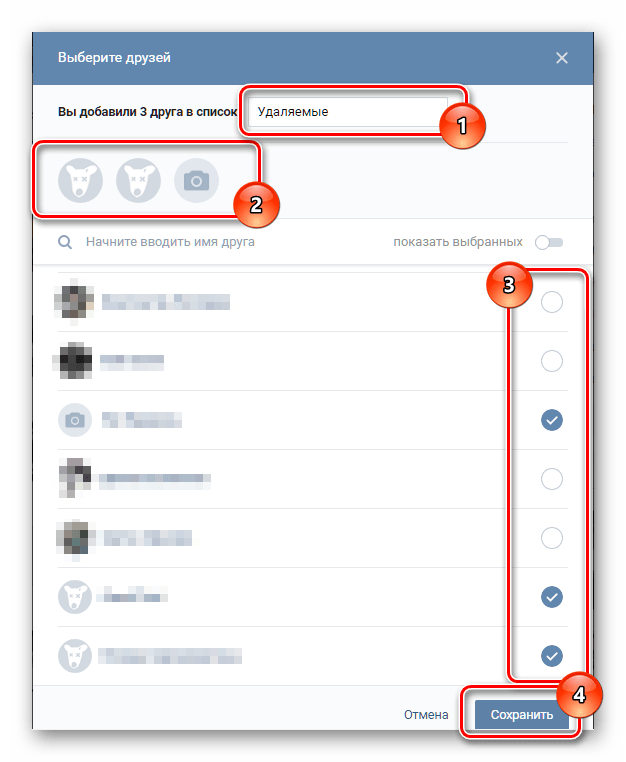 При таком заявленном функционале, они скорее всего потребуют от вас введения логина и пароля от аккаунта ВК. Сразу появляется угроза кражи странички мошенниками.
При таком заявленном функционале, они скорее всего потребуют от вас введения логина и пароля от аккаунта ВК. Сразу появляется угроза кражи странички мошенниками.
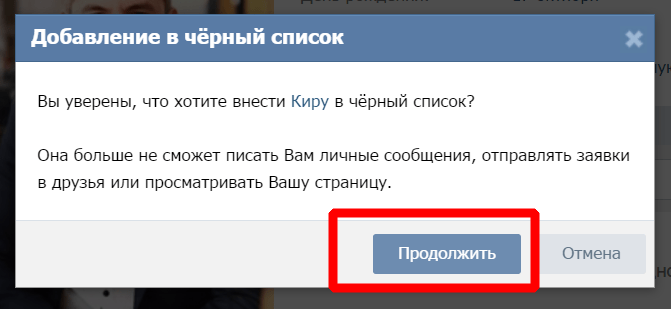
 На новой странице укажи проверочный код и щелкни «Начать следить…», после этого – «Перейти к друзьям». Далее нужно выбрать скоростной или полноценный поиск.
На новой странице укажи проверочный код и щелкни «Начать следить…», после этого – «Перейти к друзьям». Далее нужно выбрать скоростной или полноценный поиск. Решение: пользуясь неофициальным софтом или сервисами, нужно проверять их по отзывам других участников, наибольшая часть из них – мошеннические проекты, которые лишь желают получить данные от твоего аккаунта. Поэтому пользуйся лишь проверенными и надежными сайтами и ПО, но даже после их использования не забывай менять пароль от страницы во избежание возможных недоразумений.
Решение: пользуясь неофициальным софтом или сервисами, нужно проверять их по отзывам других участников, наибольшая часть из них – мошеннические проекты, которые лишь желают получить данные от твоего аккаунта. Поэтому пользуйся лишь проверенными и надежными сайтами и ПО, но даже после их использования не забывай менять пароль от страницы во избежание возможных недоразумений.